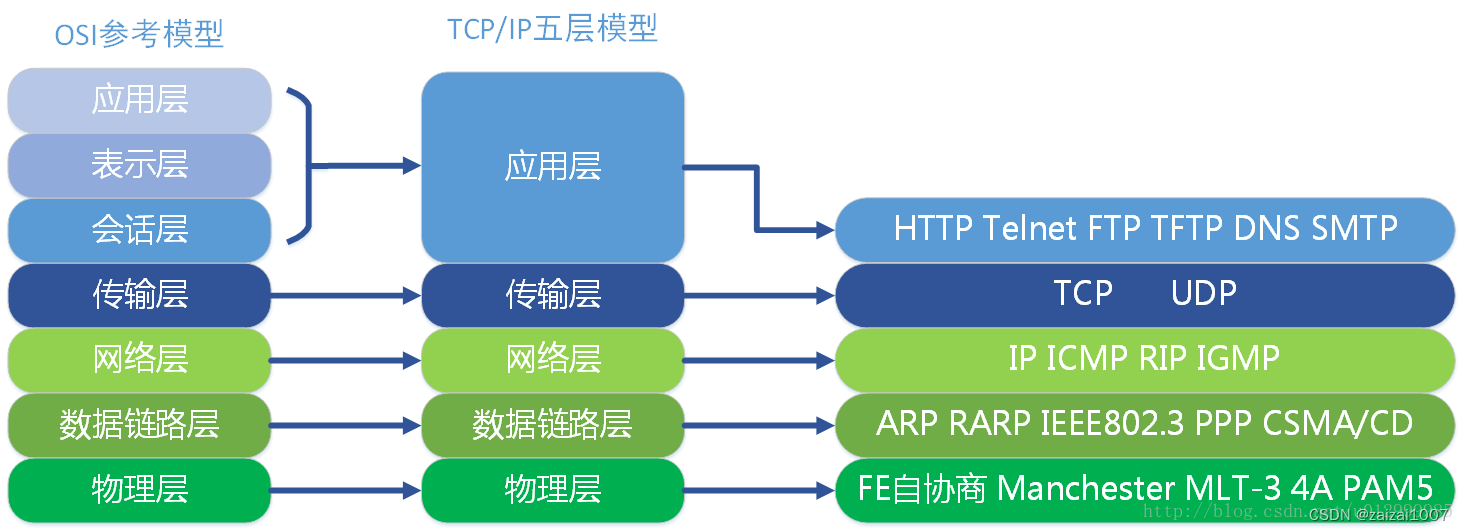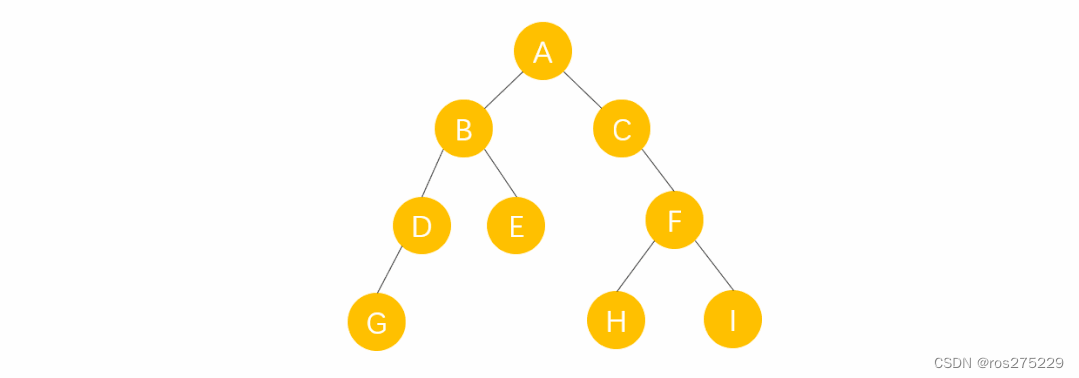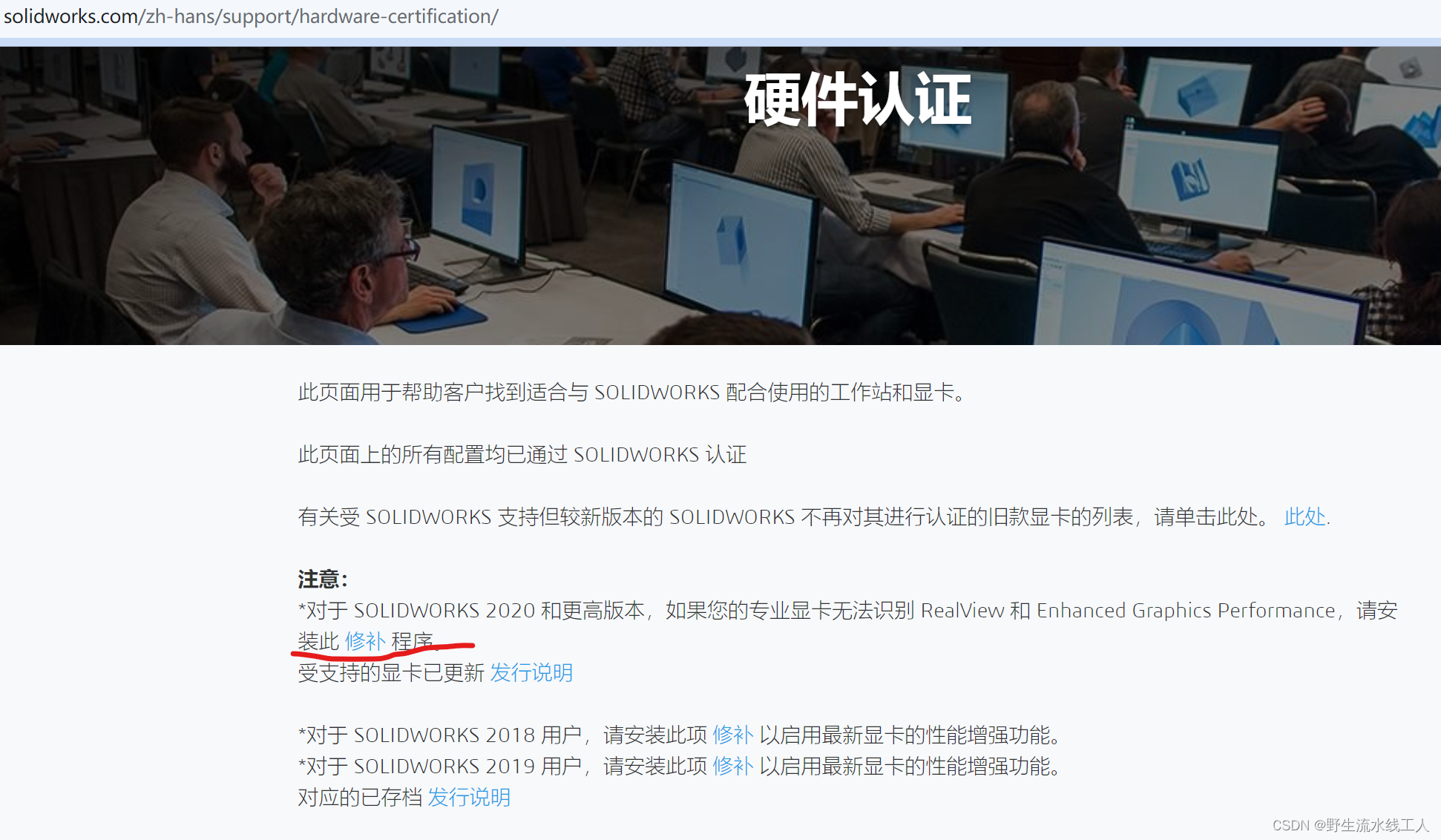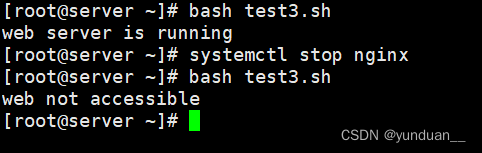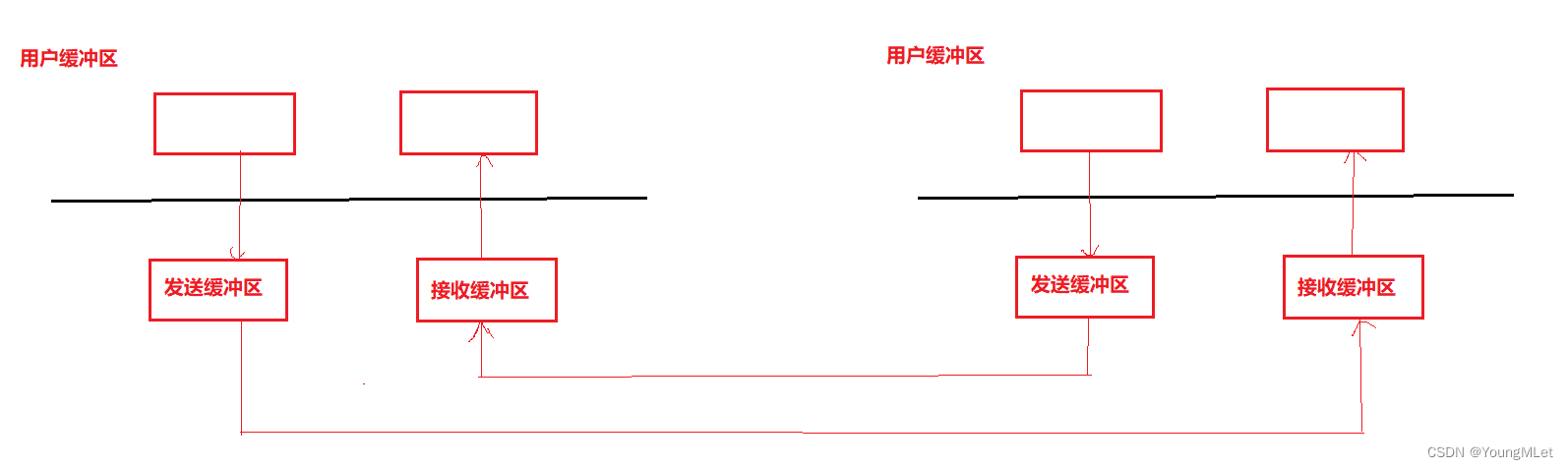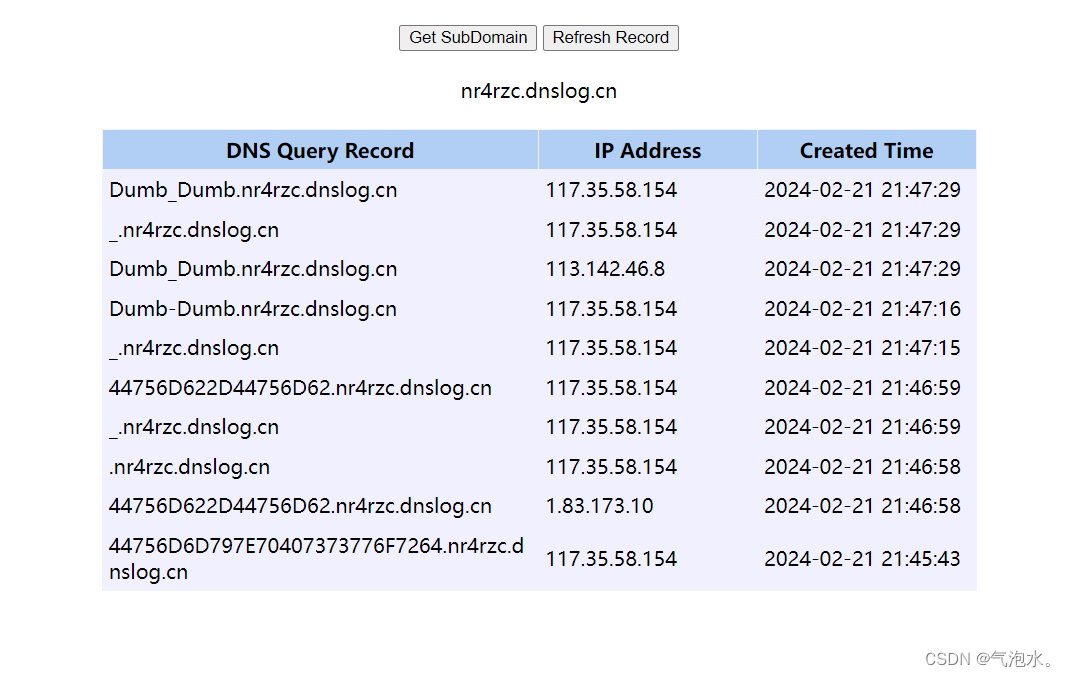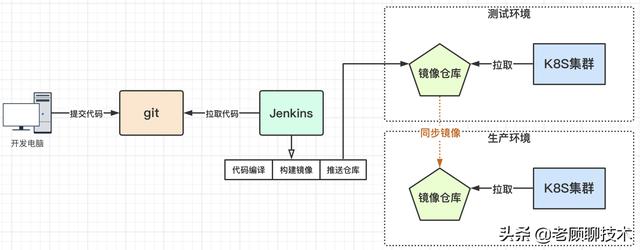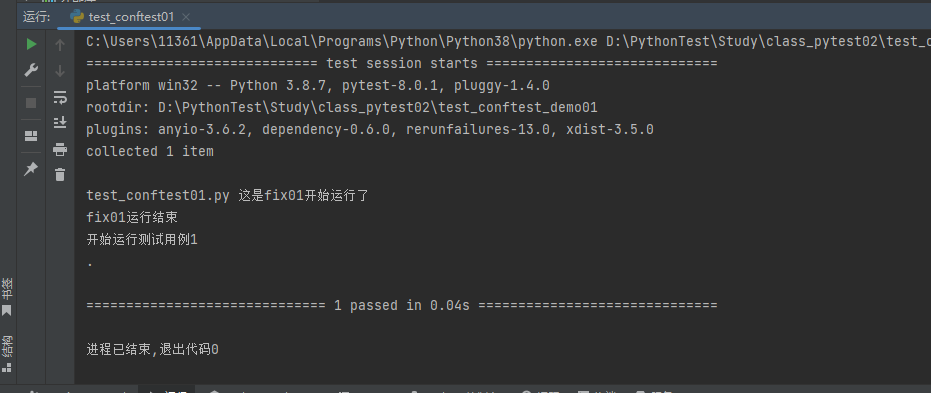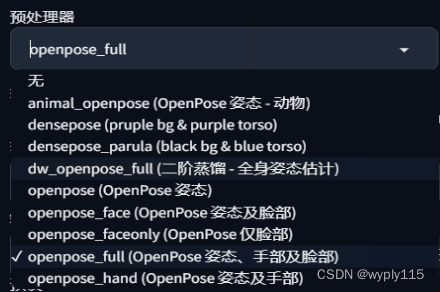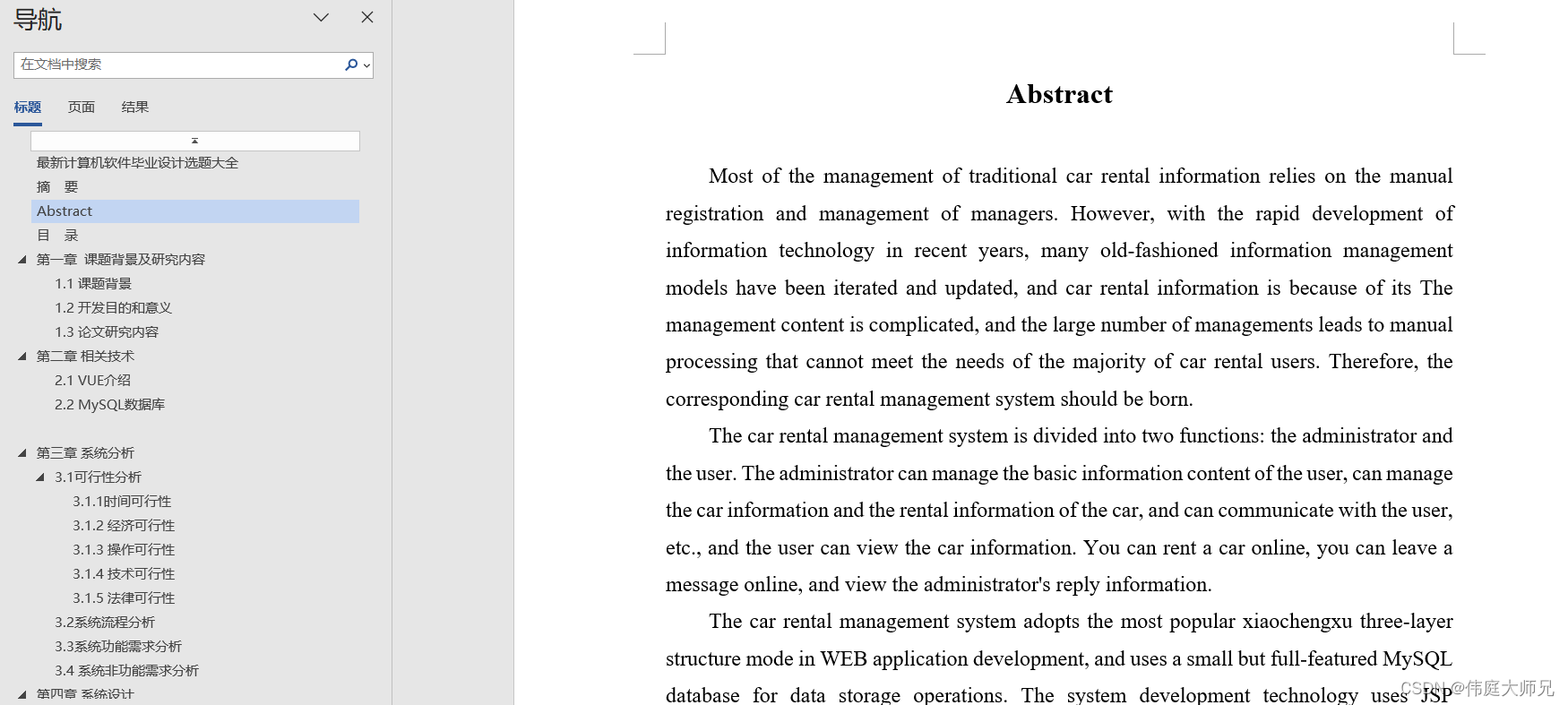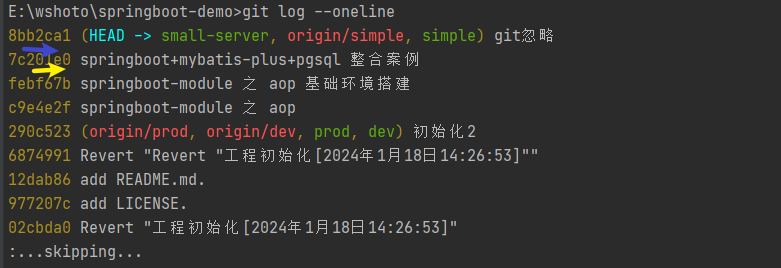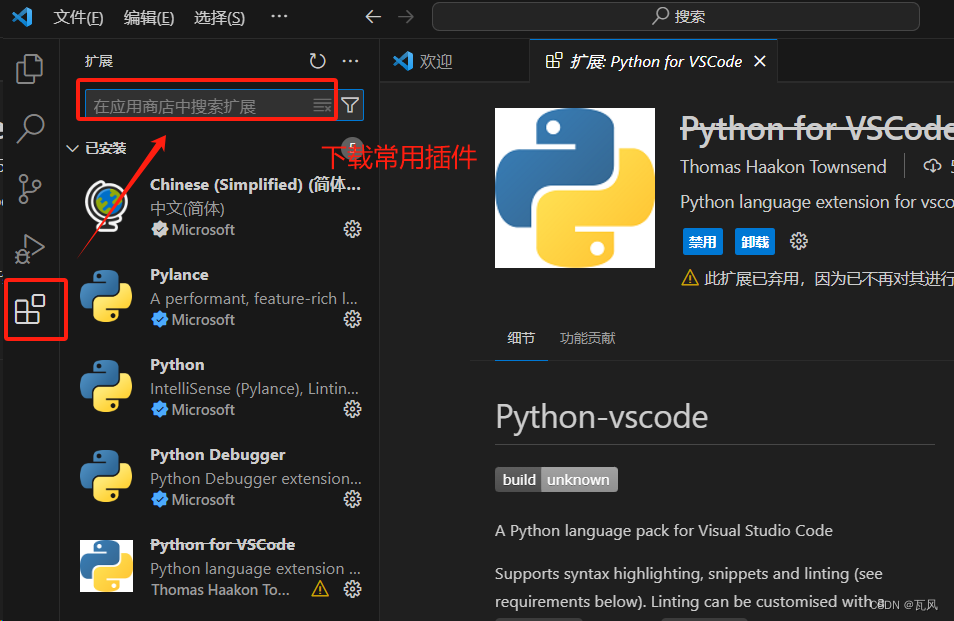目录
一、JS快速入门编辑
1、什么是JavaScript?编辑
2、JS引入方式编辑
2.1、示例代码
3、JS基础语法
3.1、书写语法
3.2、变量编辑
3.3、数据类型
3.4、运算符编辑
3.5、流程控制语句编辑
4、JS函数
4.1、第一种函数定义方式 function funcName(参数1,……)编辑
4.2、第二种函数定义方式 var funcName = function(参数1,……)编辑
5、JS对象
5.1、Array编辑
5.2、String
5.3、JS自定义对象
5.4、JSON
5.5、BOM(浏览器对象模型)
5.6、DOM(文档对象模型)编辑
5.7、DOM案例
6、JS事件监听
6.1、事件绑定
6.2、常见事件
6.3、事件监听案例编辑
二、Vue快速入门
1、什么是Vue?编辑
1.1、MVVM
1.2、Vue双向数据绑定书写流程编辑
2、Vue的常用指令(v-xxx)编辑
2.1、v-bind编辑
2,2、v-model编辑
2.3、v-on
2.4、v-if(符合条件才渲染)编辑
2.5、v-show(全部渲染)
2.6、v-for编辑
2.7、案例:通过Vue完成表格数据的渲染展示
3、Vue的生命周期
3.1、生命周期状态图
3.2、mounted示例代码
3.3、小结编辑
一、JS快速入门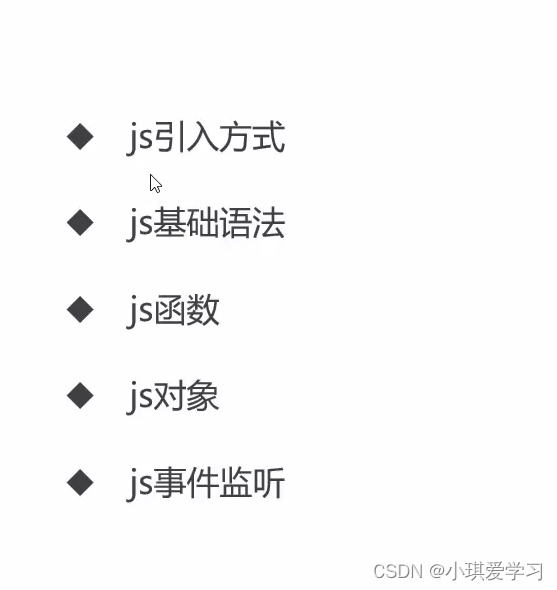
1、什么是JavaScript?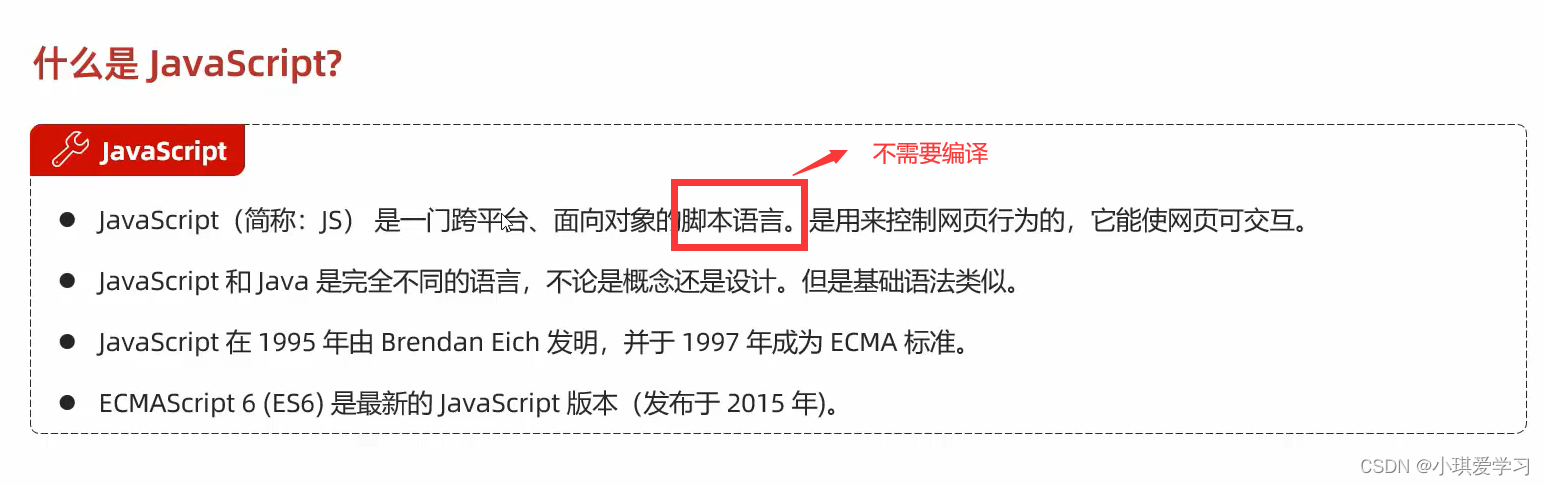
ECMA:(ECMA国际) 
2、JS引入方式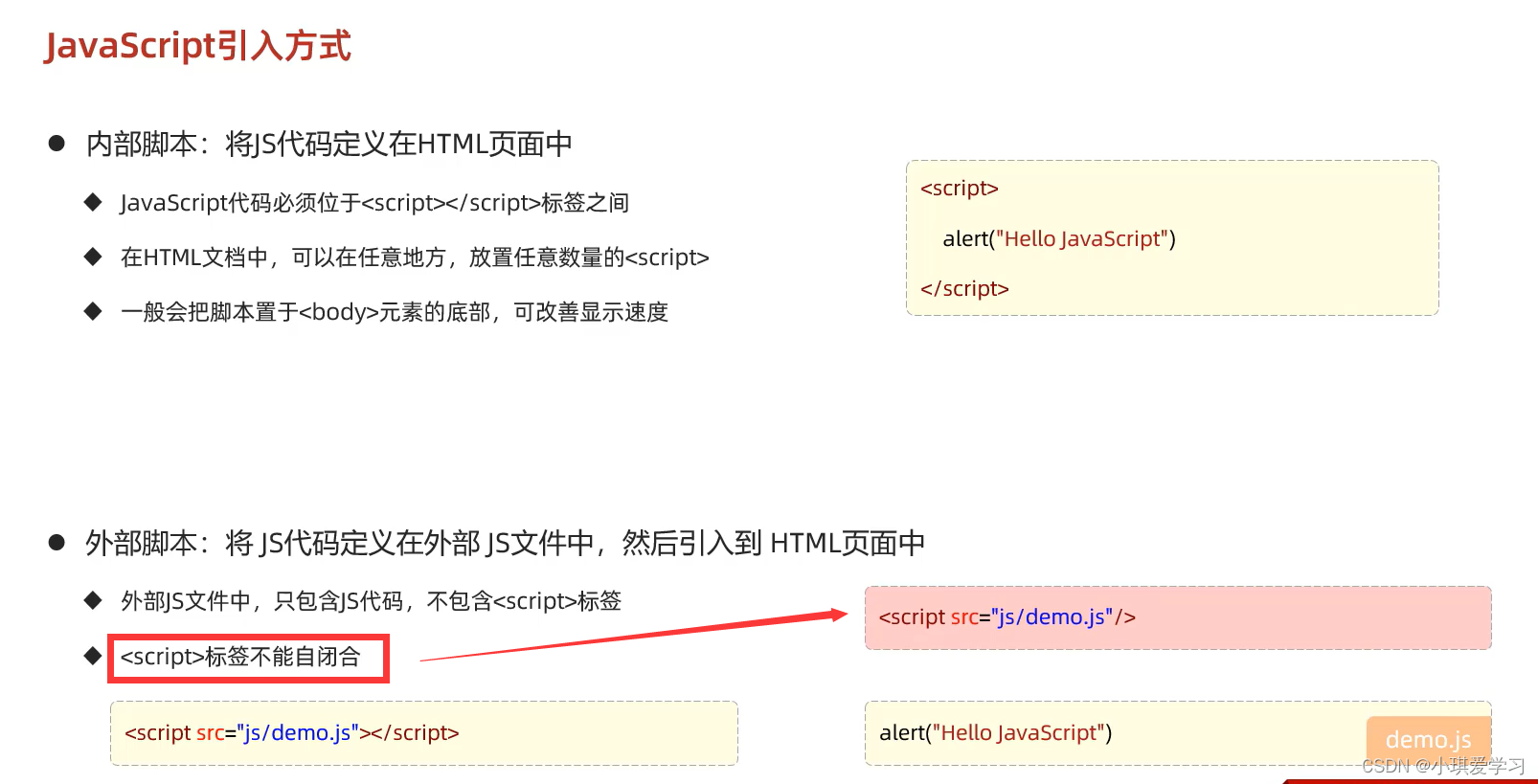
2.1、示例代码
<!DOCTYPE html>
<html lang="en">
<head>
<meta charset="UTF-8">
<meta http-equiv="X-UA-Compatible" content="IE=edge">
<meta name="viewport" content="width=device-width, initial-scale=1.0">
<title>JS-引入方式</title>
<!-- <script>
alert("Hello JS");//定义弹出框
</script> -->
</head>
<body>
<!-- 内部脚本 -->
<!-- <script>
alert("Hello JS");//定义弹出框
</script> -->
<!-- 外部脚本 -->
<script src="js/demo.js"></script>
</body>
</html>
<!-- <script>
alert("Hello JS");//定义弹出框
</script> --> 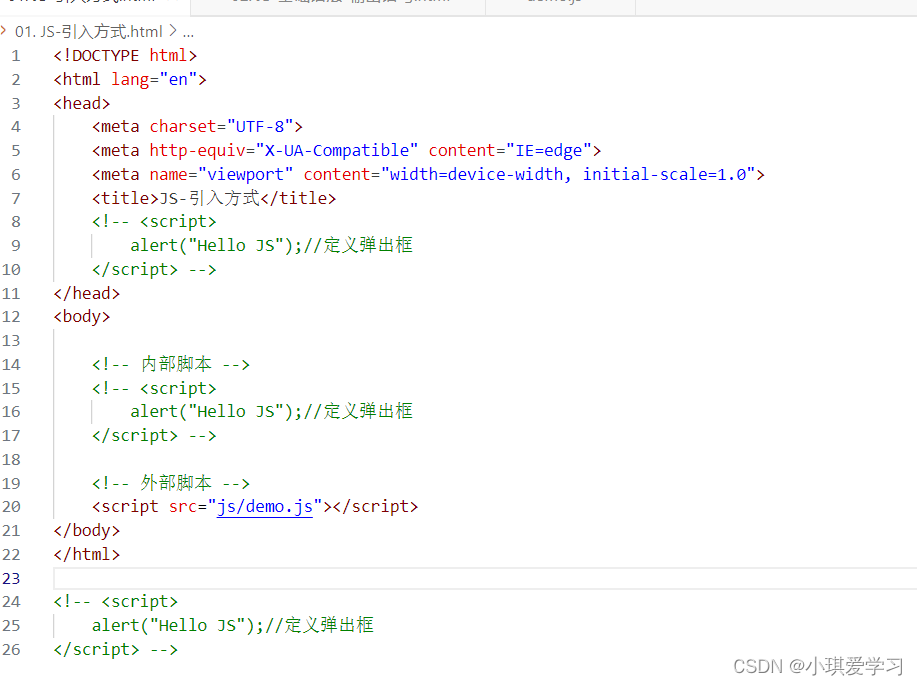
外部JS文件 
效果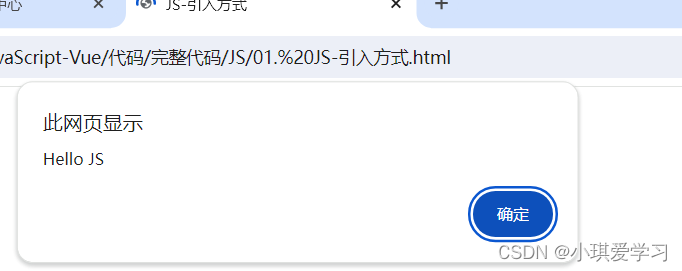
3、JS基础语法
- 书写语法
- 变量
- 数据类型、运算符、流程控制语句
3.1、书写语法

输出语句:window.alert()、document.write()、console.log()
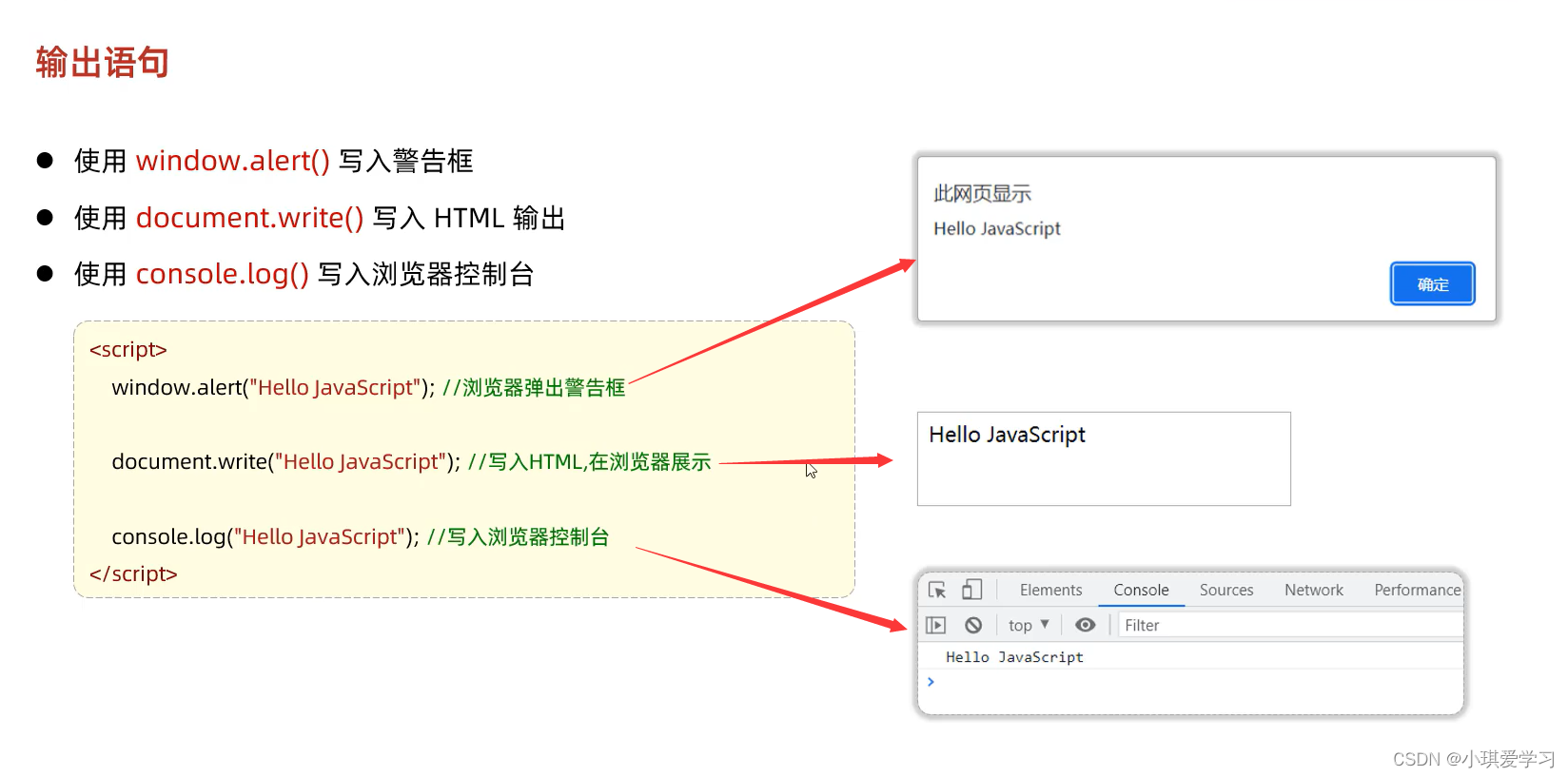
示例代码
<!DOCTYPE html>
<html lang="en">
<head>
<meta charset="UTF-8">
<meta http-equiv="X-UA-Compatible" content="IE=edge">
<meta name="viewport" content="width=device-width, initial-scale=1.0">
<title>JS-基本语法</title>
</head>
<body>
<script>
window.alert("Hello JS"); //弹出框
document.write("Hello JS"); //写入HTML页面
console.log("Hello JS"); //浏览器控制台
</script>
</body>
</html> 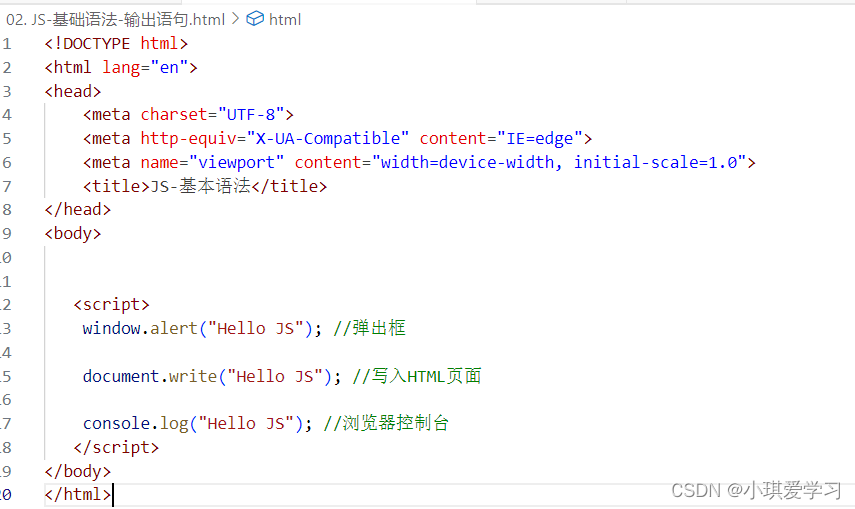
效果图 

3.2、变量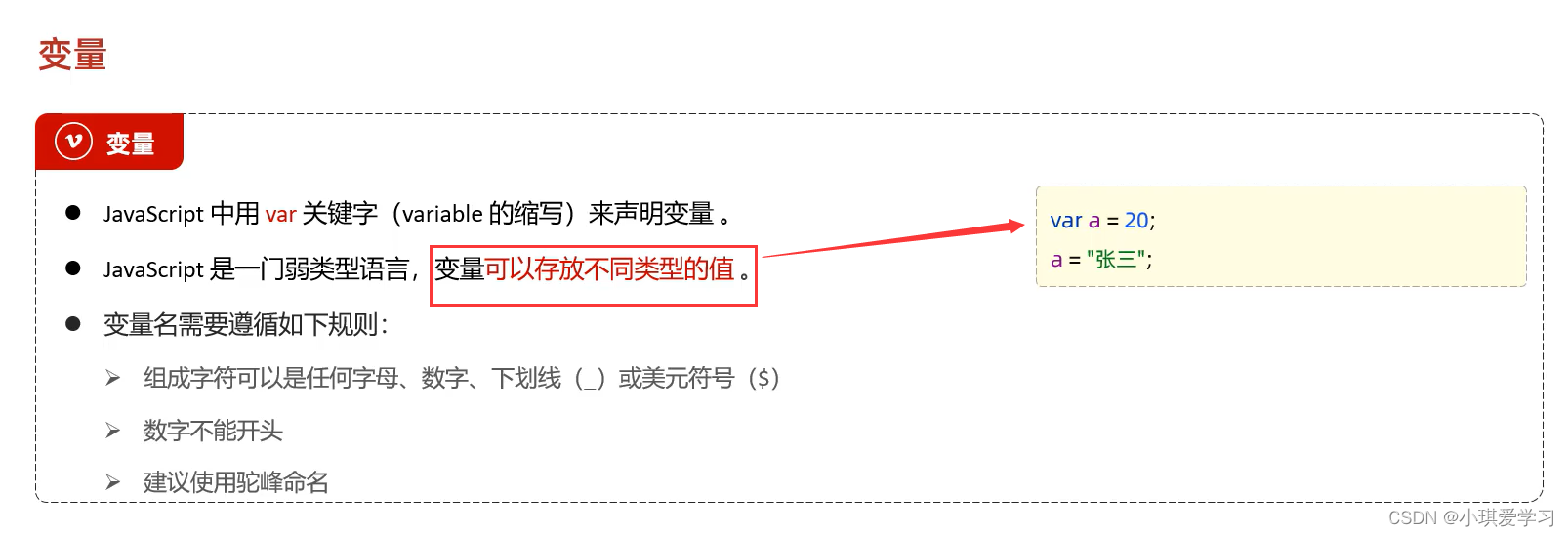
示例代码


代码

效果

3.3、数据类型
原始数据类型(5种):
示例代码

为什么typeof null 会返回 object: 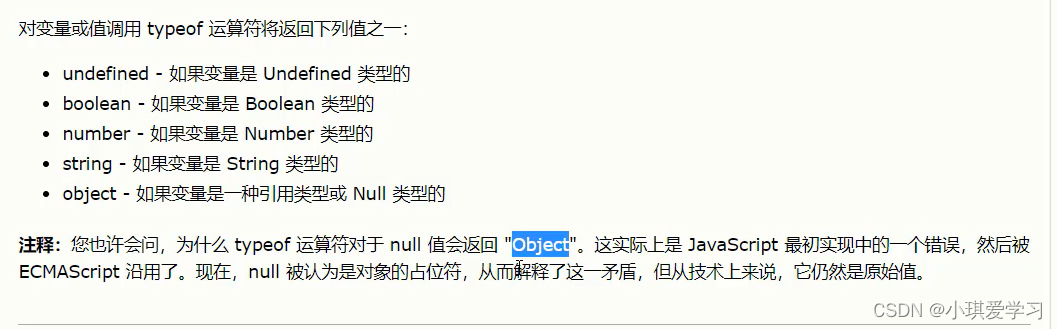
3.4、运算符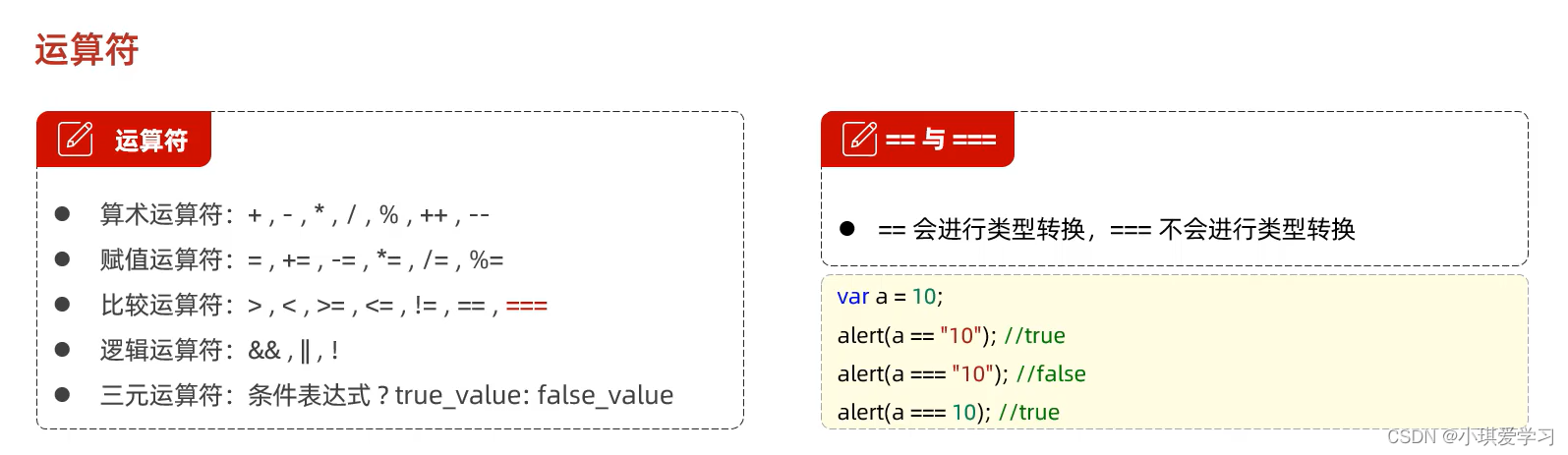
示例代码:
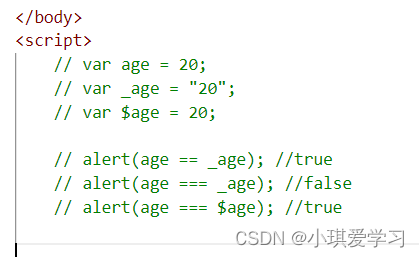
类型转换: 
示例代码:(其它类型转为数字)

示例代码:(其它类型转为boolean)
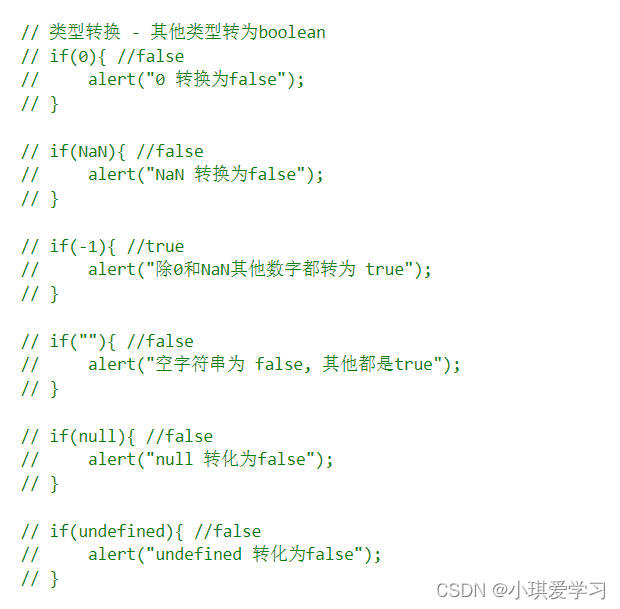
3.5、流程控制语句
4、JS函数
4.1、第一种函数定义方式 function funcName(参数1,……)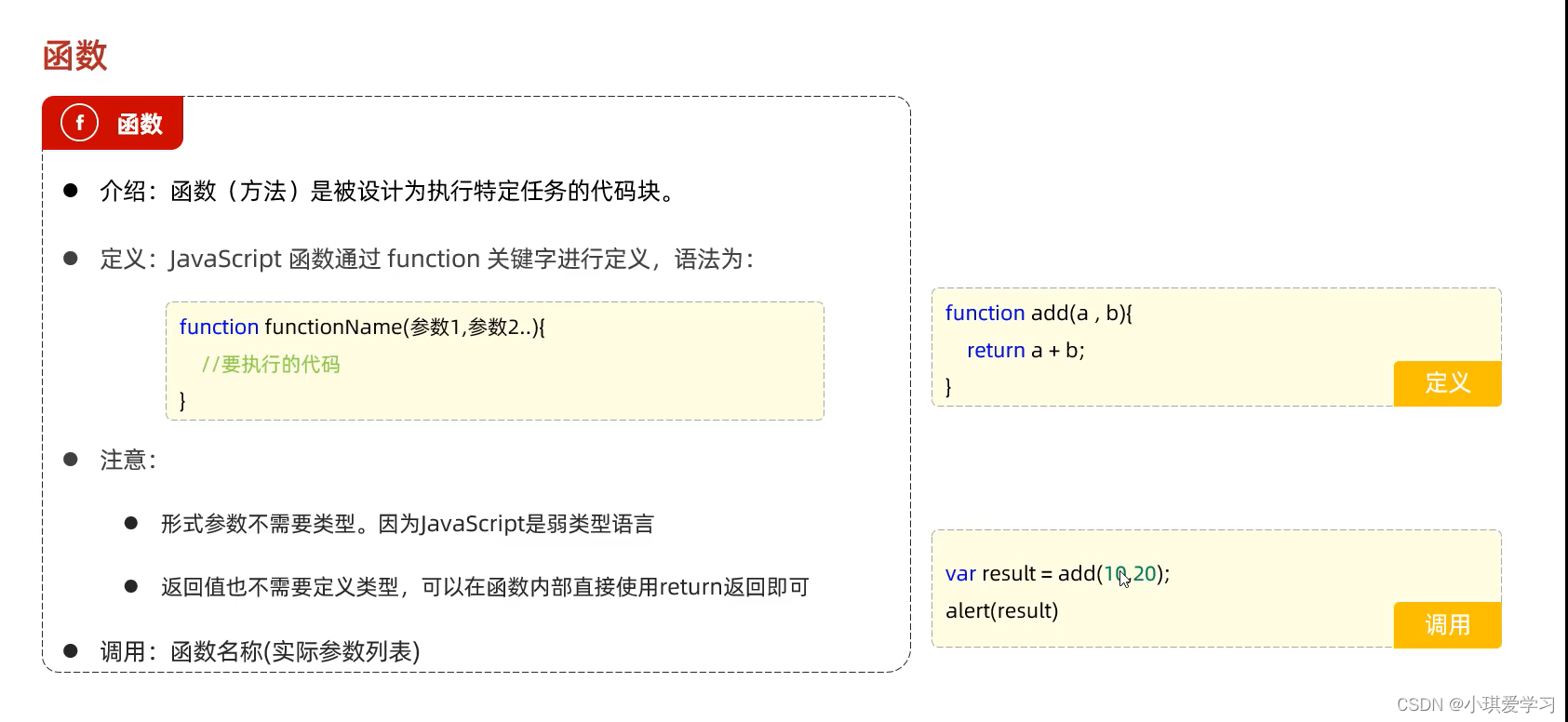

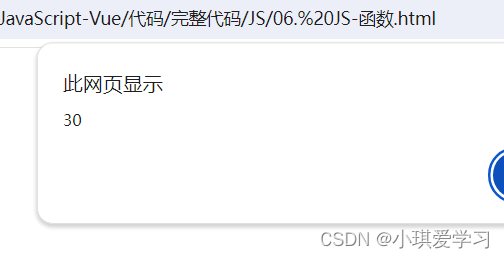
4.2、第二种函数定义方式 var funcName = function(参数1,……)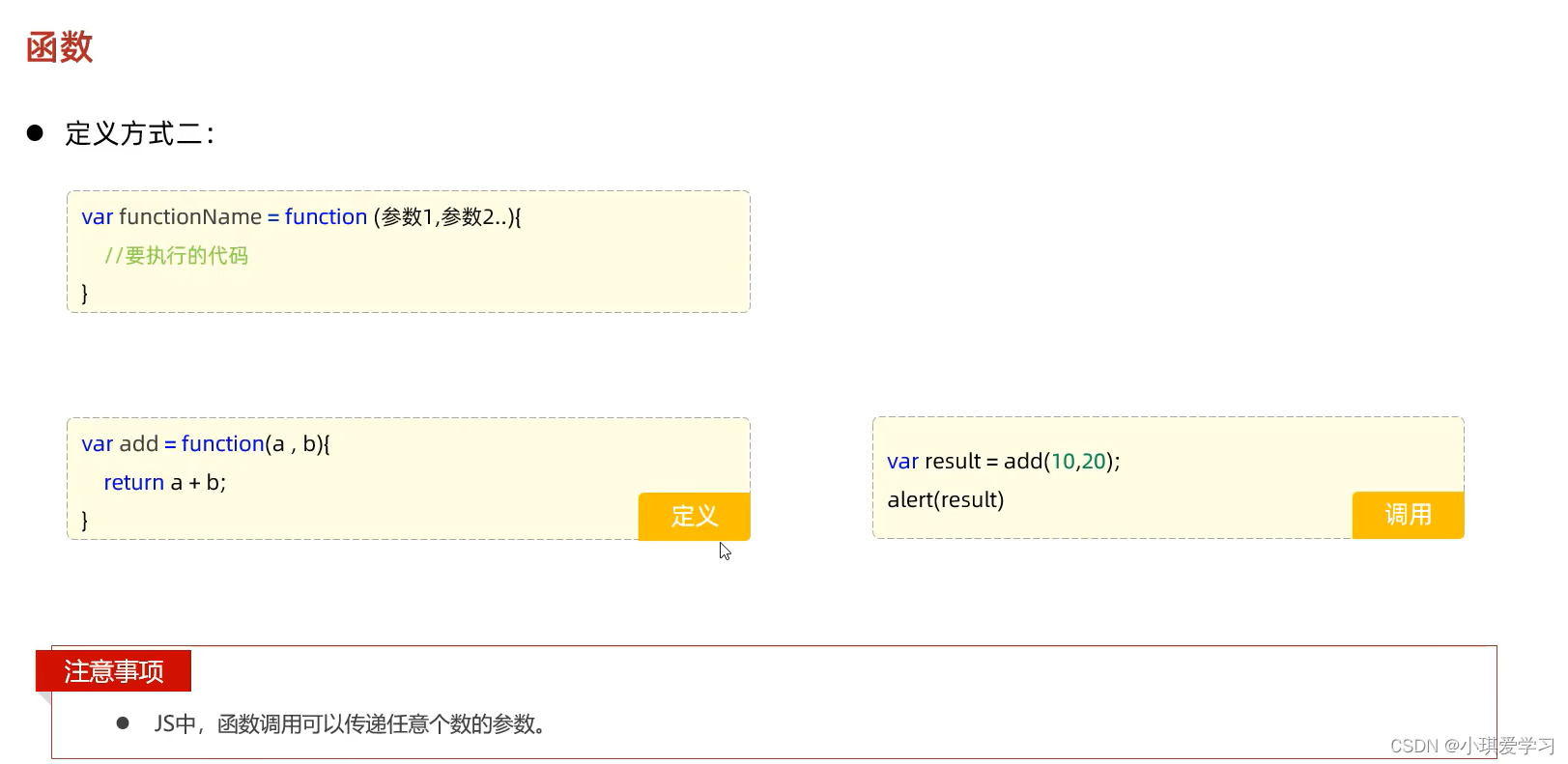
代码 
5、JS对象
重点关注五种对象:

BOM:浏览器对象模型
DOM:文档对象模型
5.1、Array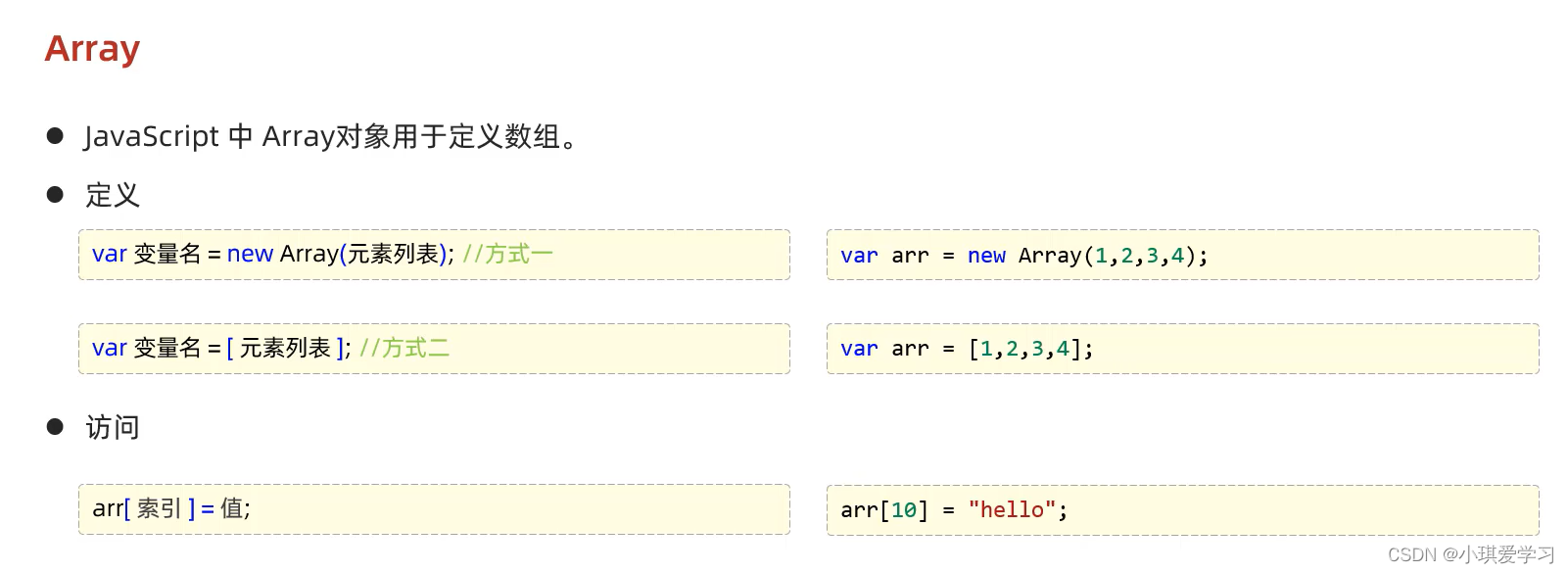
注意事项:JavaScript中的数组相当于Java中集合,数组的长度是可变的,而JavaScript是弱类型,所以存储任意的类型的数据(长度可变、类型可变)
示例代码:
//定义数组
// var arr = new Array(1,2,3,4);
// var arr = [1,2,3,4];
// console.log(arr[0]);
// console.log(arr[1]);
//特点: 长度可变 类型可变
// var arr = [1,2,3,4];
// arr[10] = 50;
// console.log(arr[10]);
// console.log(arr[9]);
// console.log(arr[8]);
// arr[9] = "A";
// arr[8] = true;
// console.log(arr);效果:

遍历数组(与Java相同)

Array的成员函数:
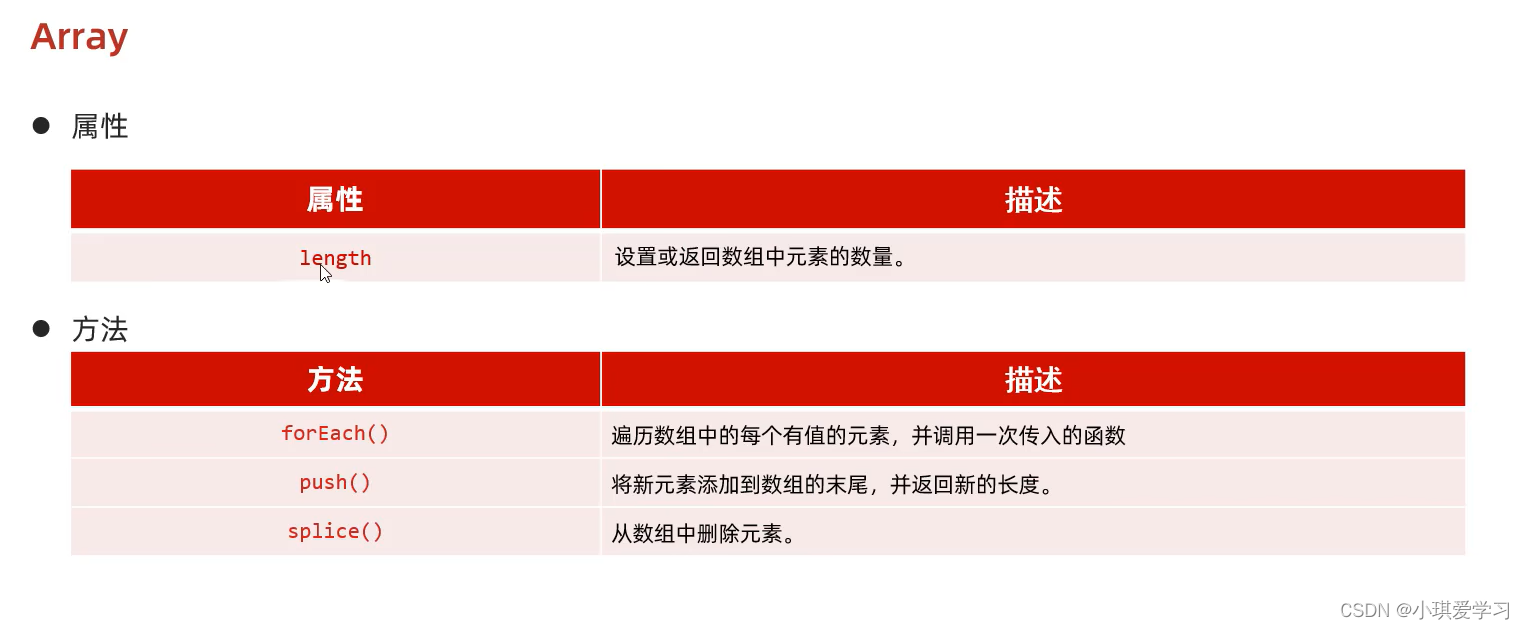
箭头函数ES6:类似与Lambda表达式

示例代码:forEach():仅遍历有值元素

push():添加元素

splice():删除元素

5.2、String

示例代码:
<script>
//创建字符串对象
//var str = new String("Hello String");
var str = " Hello String ";
console.log(str);
//length
//获取字符串的长度
console.log(str.length);
//charAt
//获取指定位置的字符
console.log(str.charAt(4));
//indexOf
//检索字符串xx所在的位置
console.log(str.indexOf("lo"));
//trim
//去除字符串左右两侧的空格
var s = str.trim();
console.log(s);
//substring(start,end) --- 开始索引, 结束索引 (含头不含尾)
console.log(s.substring(0,5));
</script>5.3、JS自定义对象

示例代码:
//自定义对象
// var user = {
// name: "Tom",
// age: 10,
// gender: "male",
// // eat: function(){
// // alert("用膳~");
// // }
// 方法简写
// eat(){
// alert("用膳~");
// }
// }
// alert(user.name);
// user.eat(); 效果
5.4、JSON

Key-value键值对但key必须 要用双引号引起来

//定义json
var jsonstr = '{"name":"Tom", "age":18, "addr":["北京","上海","西安"]}';
alert(jsonstr.name);
//json字符串--js对象
var obj = JSON.parse(jsonstr);
alert(obj.name);
//js对象--json字符串
alert(JSON.stringify(obj)); 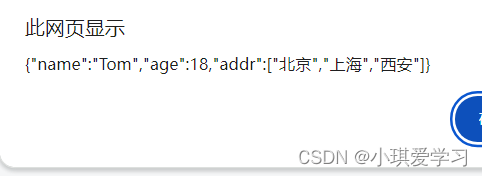
5.5、BOM(浏览器对象模型)
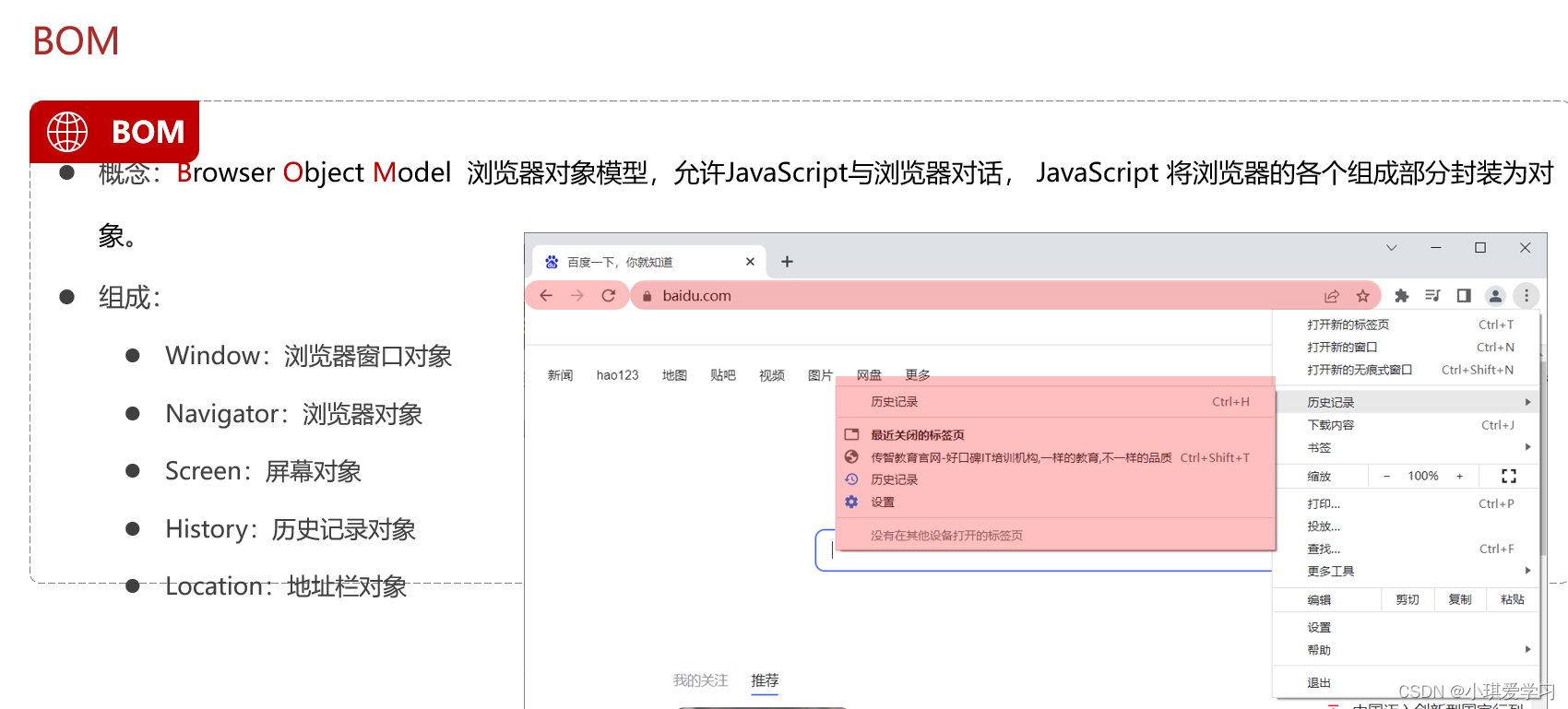
BOM五大方法
- JS Browser BOM
- JS Window
- JS Screen
- JS Location
- JS history
- JS Navigate
重点了解和掌握Windows和Location对象即可

示例代码:confirm()

//定时器 - setInterval -- 周期性的执行某一个函数
// var i = 0;
// setInterval(function(){
// i++;
// console.log("定时器执行了"+i+"次");
// },2000);
//定时器 - setTimeout -- 延迟指定时间执行一次
// setTimeout(function(){
// alert("JS");
// },3000);Location对象:
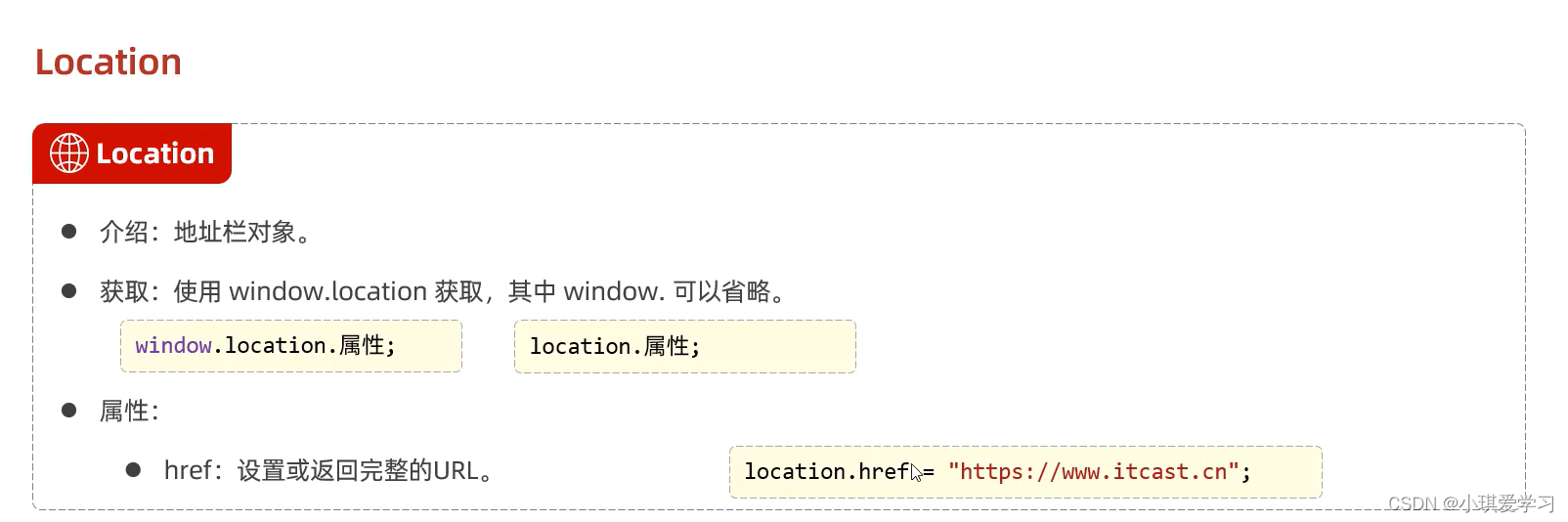
//location
alert(location.href);
location.href = "https://www.itcast.cn";5.6、DOM(文档对象模型)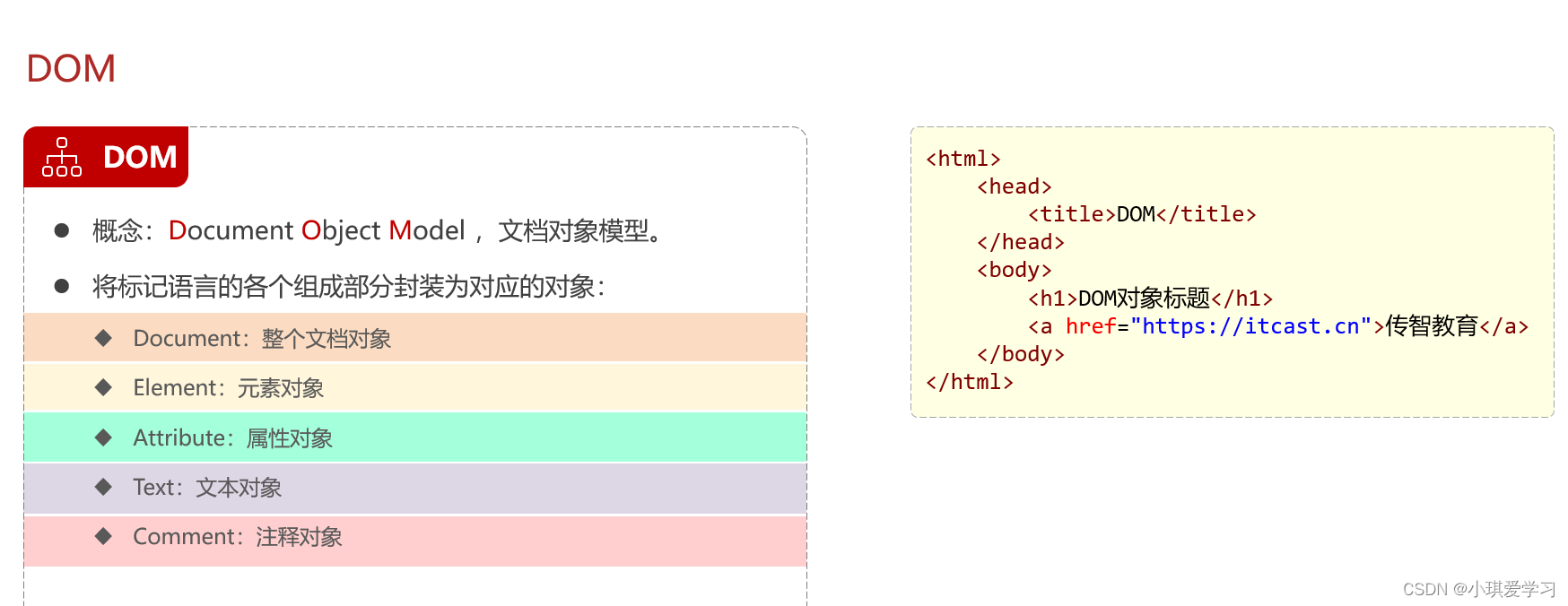
DOM树:
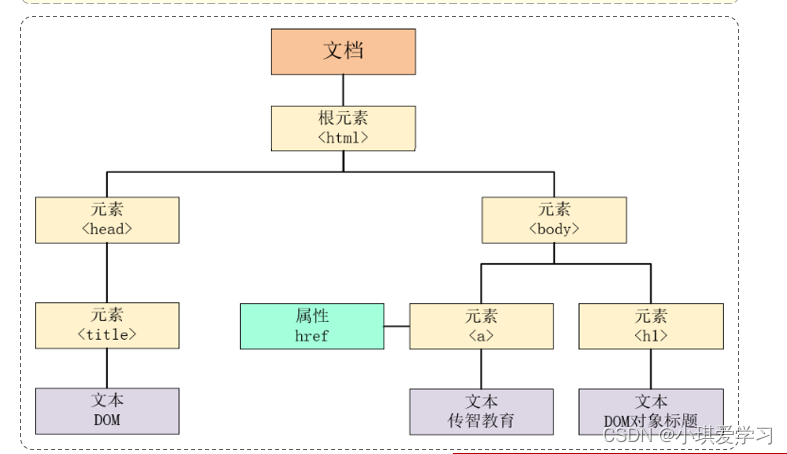
DOM可以进行的操作:

DOM案例:
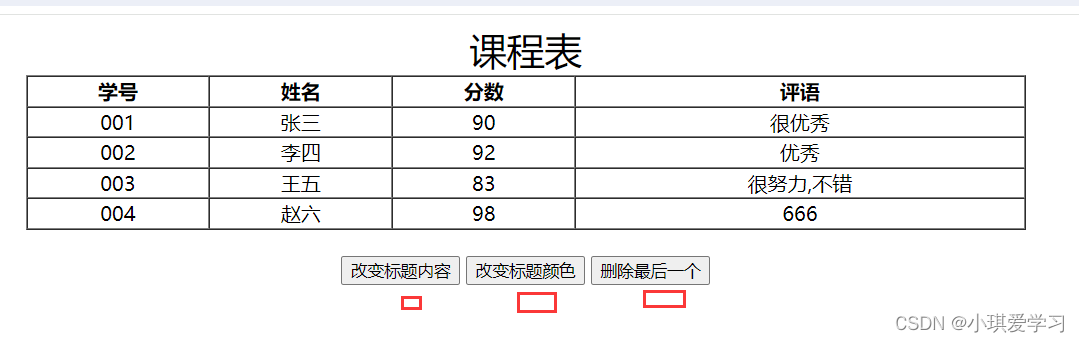
更改标题内容和颜色

删除最后一个

DOM分3种
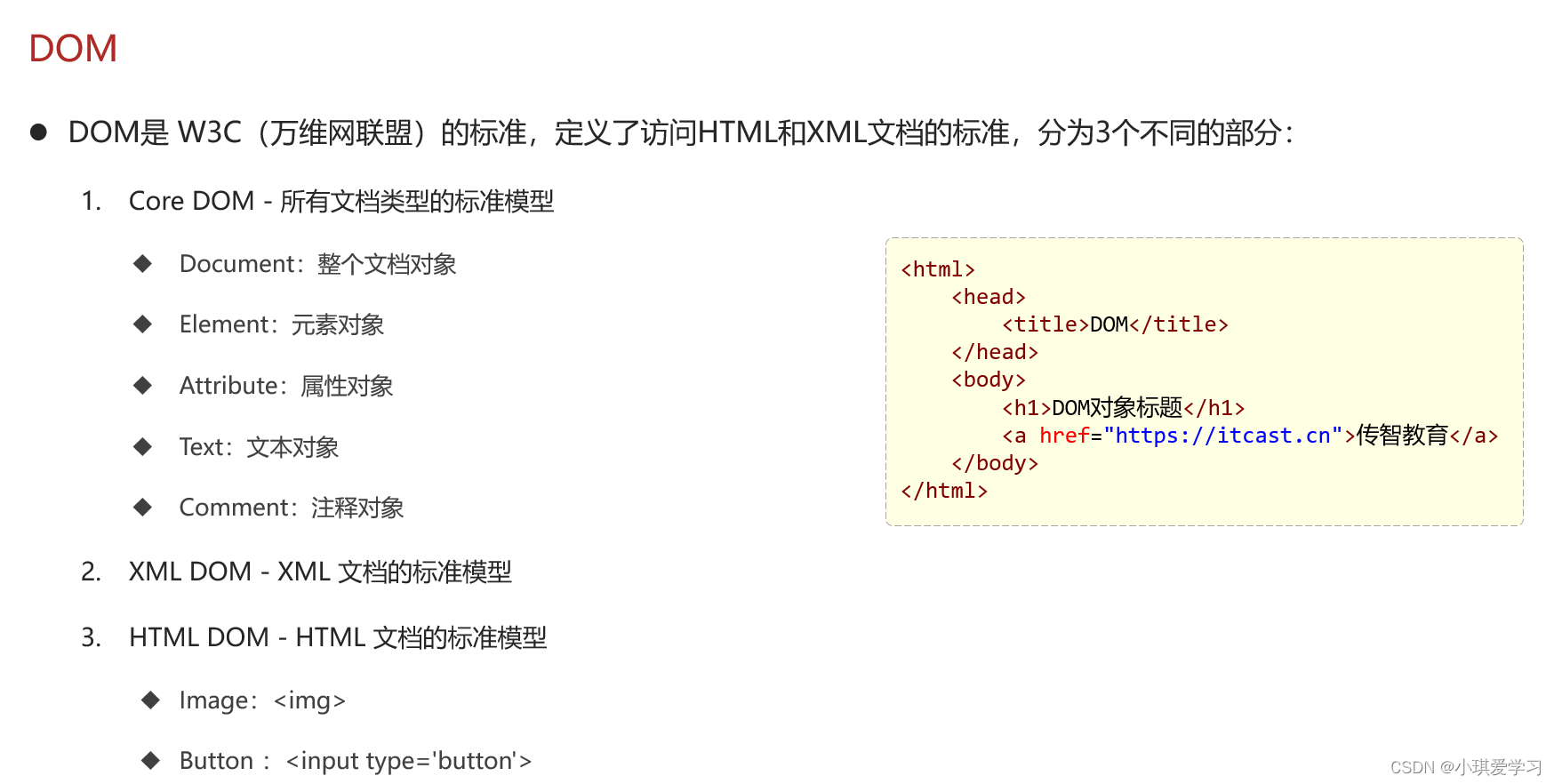 如何获取指定的元素对象:
如何获取指定的元素对象:
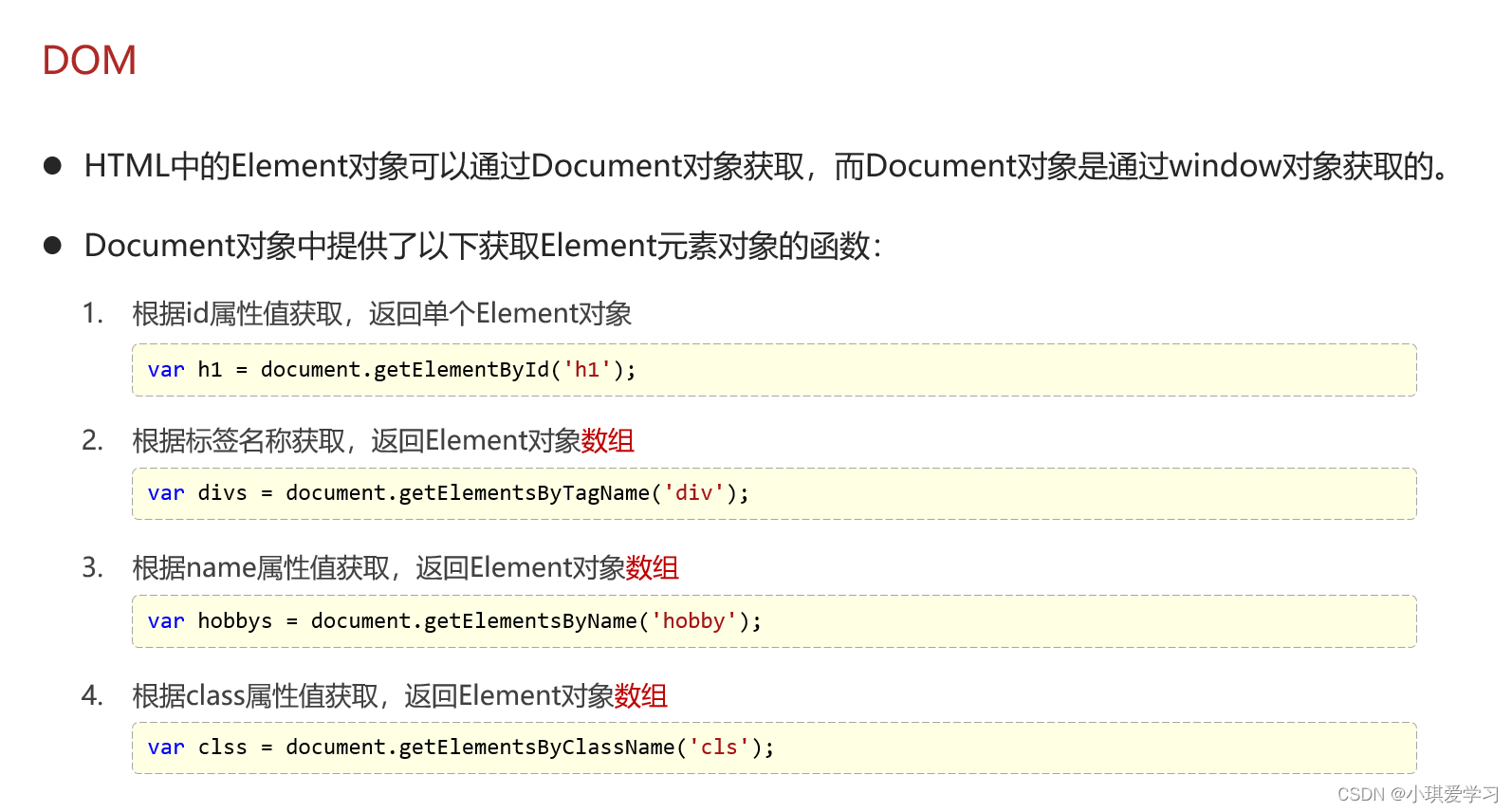
示例代码:
<body>
<img id="h1" src="img/off.gif"> <br><br>
<div class="cls">传智教育</div> <br>
<div class="cls">黑马程序员</div> <br>
<input type="checkbox" name="hobby"> 电影
<input type="checkbox" name="hobby"> 旅游
<input type="checkbox" name="hobby"> 游戏
</body>第一步:获取Element元素
//1. 获取Element元素
//1.1 获取元素-根据ID获取
// var img = document.getElementById('h1');
// alert(img);
//1.2 获取元素-根据标签获取 - div
// var divs = document.getElementsByTagName('div');
// for (let i = 0; i < divs.length; i++) {
// alert(divs[i]);
// }
//1.3 获取元素-根据name属性获取
// var ins = document.getElementsByName('hobby');
// for (let i = 0; i < ins.length; i++) {
// alert(ins[i]);
// }
//1.4 获取元素-根据class属性获取
// var divs = document.getElementsByClassName('cls');
// for (let i = 0; i < divs.length; i++) {
// alert(divs[i]);
// }第二步:查询官方手册,找到对应方法
//2. 查询参考手册, 属性、方法
var divs = document.getElementsByClassName('cls');
var div1 = divs[0];
div1.innerHTML = "传智教育666";5.7、DOM案例
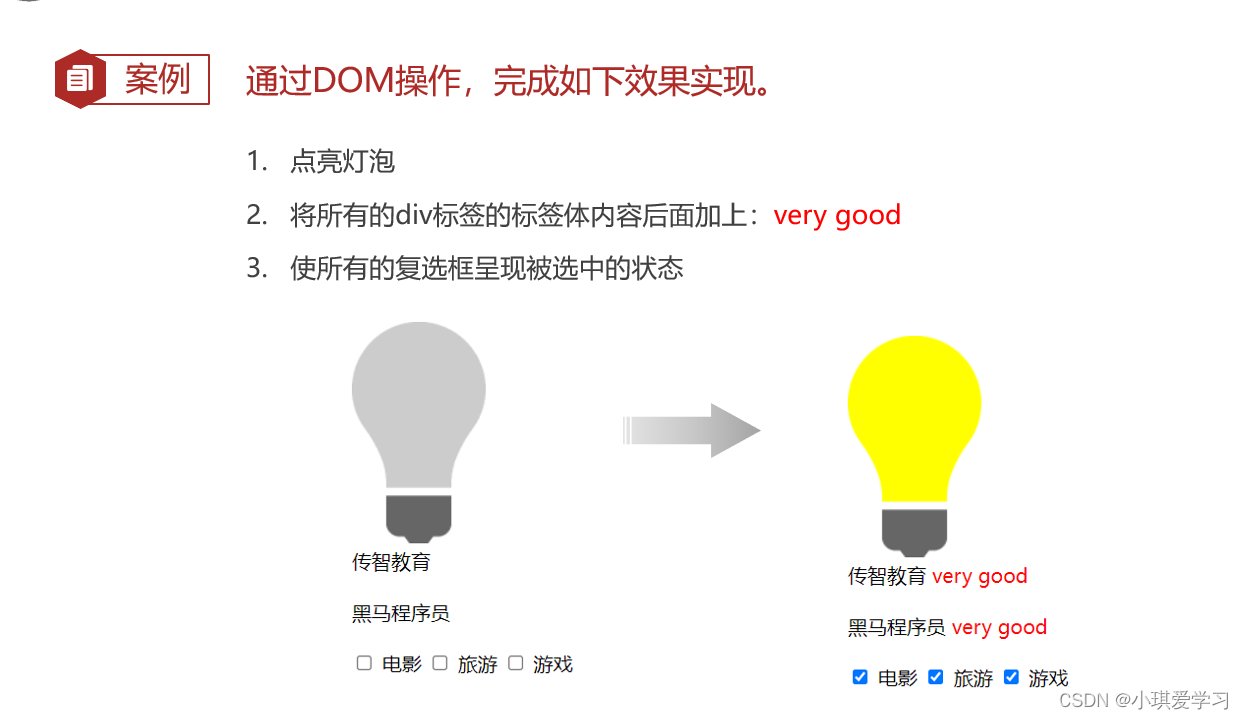
<body>
<img id="h1" src="img/off.gif"> <br><br>
<div class="cls">传智教育</div> <br>
<div class="cls">黑马程序员</div> <br>
<input type="checkbox" name="hobby"> 电影
<input type="checkbox" name="hobby"> 旅游
<input type="checkbox" name="hobby"> 游戏
</body>
<script>
//1. 点亮灯泡 : src 属性值
var img = document.getElementById('h1');
img.src = "img/on.gif";
//2. 将所有div标签的内容后面加上: very good (红色字体) -- <font color='red'></font>
var divs = document.getElementsByTagName('div');
for (let i = 0; i < divs.length; i++) {
const div = divs[i];
div.innerHTML += "<font color='red'>very good</font>";
}
//3. 使所有的复选框呈现选中状态
var ins = document.getElementsByName('hobby');
for (let i = 0; i < ins.length; i++) {
const check = ins[i];
check.checked = true;//选中
}
</script>6、JS事件监听
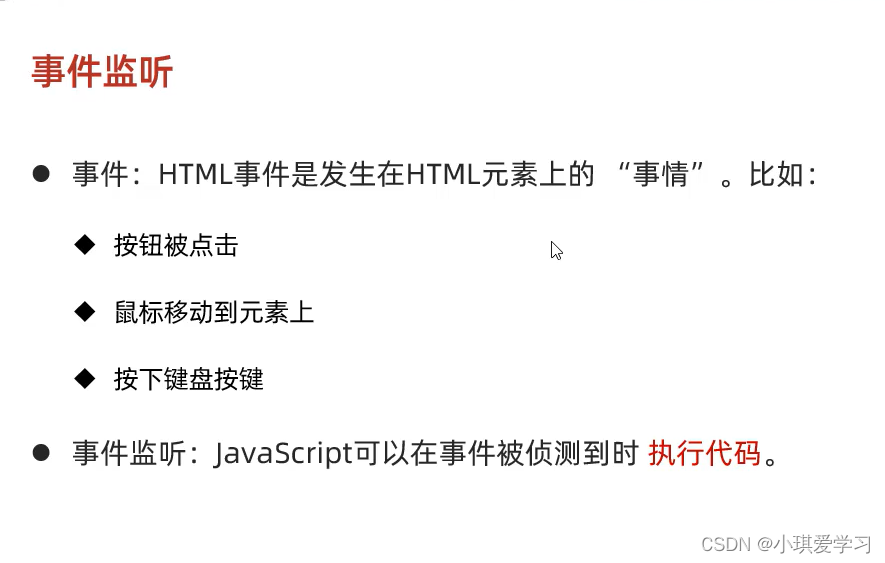
6.1、事件绑定
点击事件:
示例代码

效果

6.2、常见事件

<script>
//onload : 页面/元素加载完成后触发
function load(){
console.log("页面加载完成...")
}
//onclick: 鼠标点击事件
function fn1(){
console.log("我被点击了...");
}
//onblur: 失去焦点事件
function bfn(){
console.log("失去焦点...");
}
//onfocus: 元素获得焦点
function ffn(){
console.log("获得焦点...");
}
//onkeydown: 某个键盘的键被按下
function kfn(){
console.log("键盘被按下了...");
}
//onmouseover: 鼠标移动到元素之上
function over(){
console.log("鼠标移入了...")
}
//onmouseout: 鼠标移出某元素
function out(){
console.log("鼠标移出了...")
}
//onsubmit: 提交表单事件
function subfn(){
alert("表单被提交了...");
}
</script>6.3、事件监听案例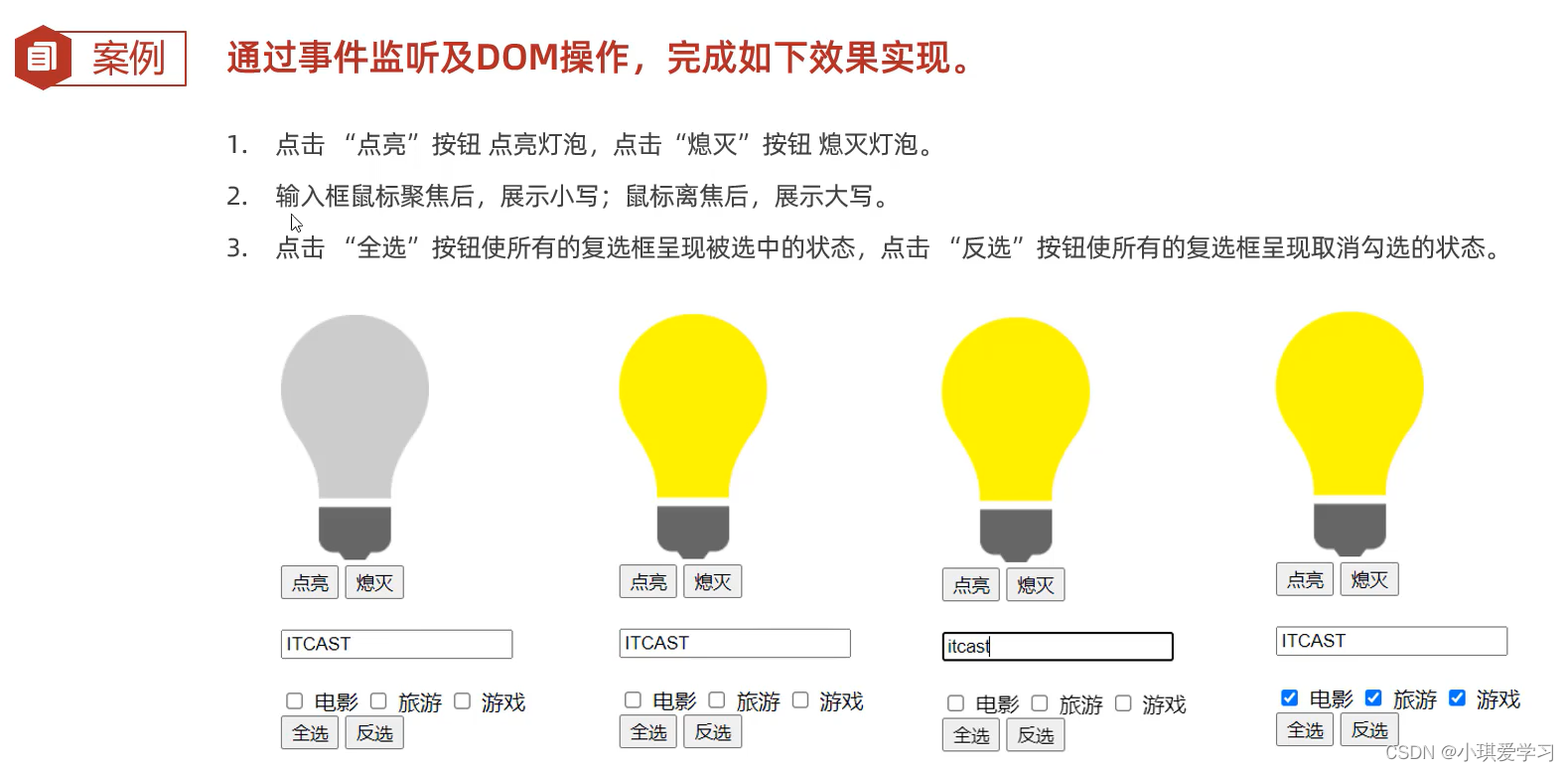
完整代码
<!DOCTYPE html>
<html lang="en">
<head>
<meta charset="UTF-8">
<meta http-equiv="X-UA-Compatible" content="IE=edge">
<meta name="viewport" content="width=device-width, initial-scale=1.0">
<title>JS-事件-案例</title>
</head>
<body>
<img id="light" src="img/off.gif"> <br>
<input type="button" value="点亮" onclick="on()">
<input type="button" value="熄灭" onclick="off()">
<br> <br>
<input type="text" id="name" value="ITCAST" onfocus="lower()" onblur="upper()">
<br> <br>
<input type="checkbox" name="hobby"> 电影
<input type="checkbox" name="hobby"> 旅游
<input type="checkbox" name="hobby"> 游戏
<br>
<input type="button" value="全选" onclick="checkAll()">
<input type="button" value="反选" onclick="reverse()">
</body>
<script>
//1. 点击 "点亮" 按钮, 点亮灯泡; 点击 "熄灭" 按钮, 熄灭灯泡; -- onclick
function on(){
//a. 获取img元素对象
var img = document.getElementById("light");
//b. 设置src属性
img.src = "img/on.gif";
}
function off(){
//a. 获取img元素对象
var img = document.getElementById("light");
//b. 设置src属性
img.src = "img/off.gif";
}
//2. 输入框聚焦后, 展示小写; 输入框离焦后, 展示大写; -- onfocus , onblur
function lower(){//小写
//a. 获取输入框元素对象
var input = document.getElementById("name");
//b. 将值转为小写
input.value = input.value.toLowerCase();
}
function upper(){//大写
//a. 获取输入框元素对象
var input = document.getElementById("name");
//b. 将值转为大写
input.value = input.value.toUpperCase();
}
//3. 点击 "全选" 按钮使所有的复选框呈现选中状态 ; 点击 "反选" 按钮使所有的复选框呈现取消勾选的状态 ; -- onclick
function checkAll(){
//a. 获取所有复选框元素对象
var hobbys = document.getElementsByName("hobby");
//b. 设置选中状态
for (let i = 0; i < hobbys.length; i++) {
const element = hobbys[i];
element.checked = true;
}
}
function reverse(){
//a. 获取所有复选框元素对象
var hobbys = document.getElementsByName("hobby");
//b. 设置未选中状态
for (let i = 0; i < hobbys.length; i++) {
const element = hobbys[i];
element.checked = false;
}
}
</script>
</html>二、Vue快速入门
1、什么是Vue?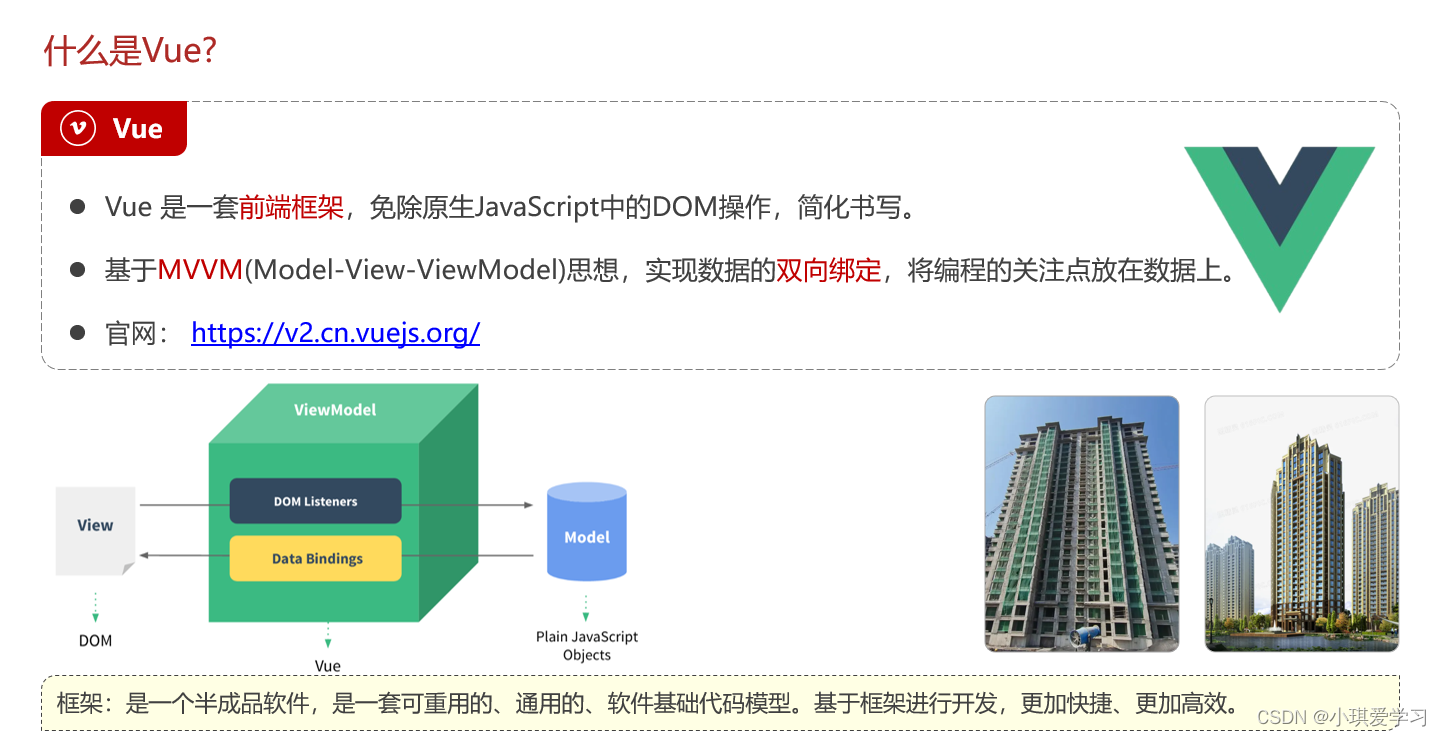
1.1、MVVM

1.2、Vue双向数据绑定书写流程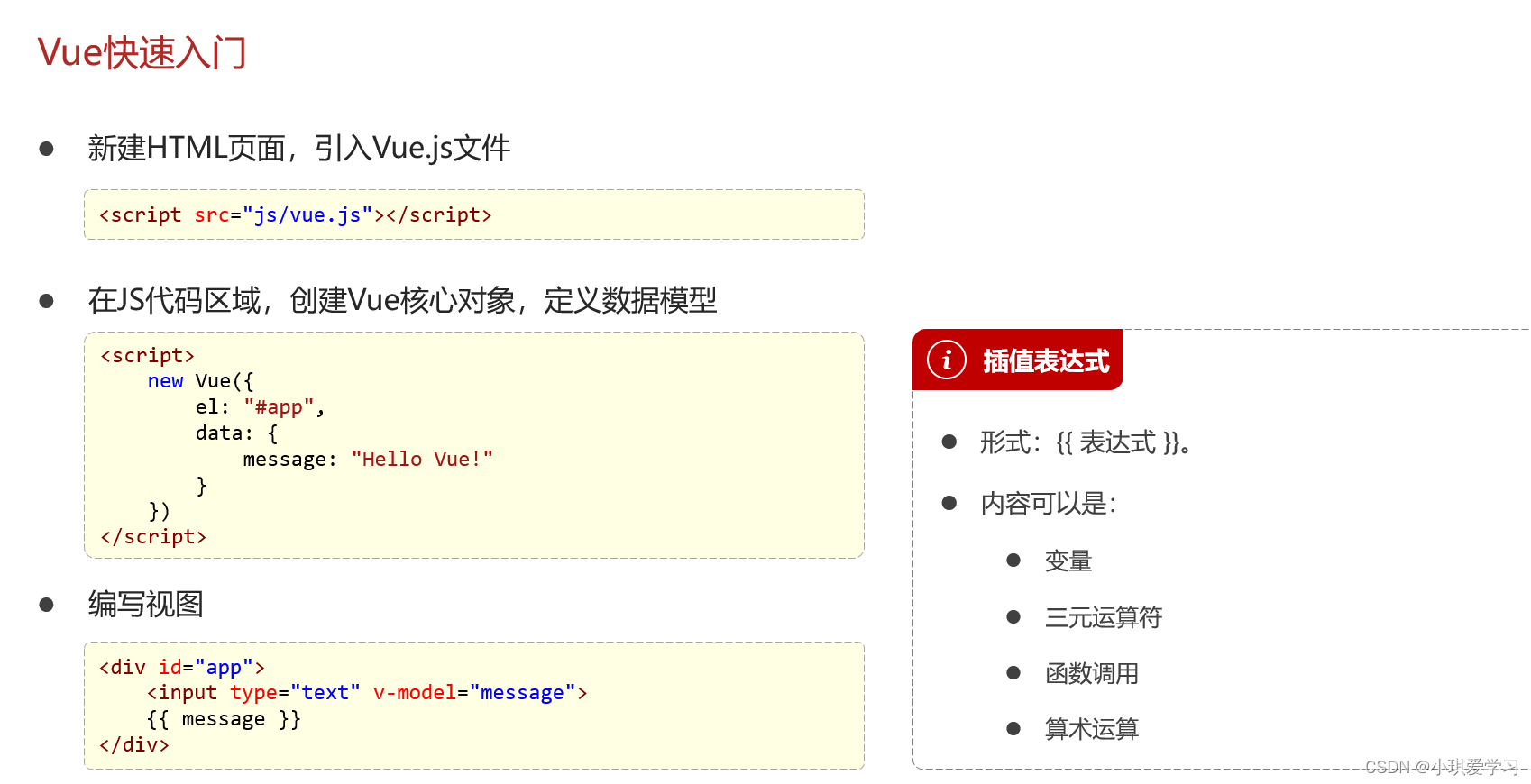
<!DOCTYPE html>
<html lang="en">
<head>
<meta charset="UTF-8">
<meta http-equiv="X-UA-Compatible" content="IE=edge">
<meta name="viewport" content="width=device-width, initial-scale=1.0">
<title>Vue-快速入门</title>
<script src="js/vue.js"></script>
</head>
<body>
<div id="app">
<input type="text" v-model="message">
{{message}}
</div>
</body>
<script>
//定义Vue对象
new Vue({
el: "#app", //vue接管区域
data:{
message: "Hello Vue"
}
})
</script>
</html> 
2、Vue的常用指令(v-xxx)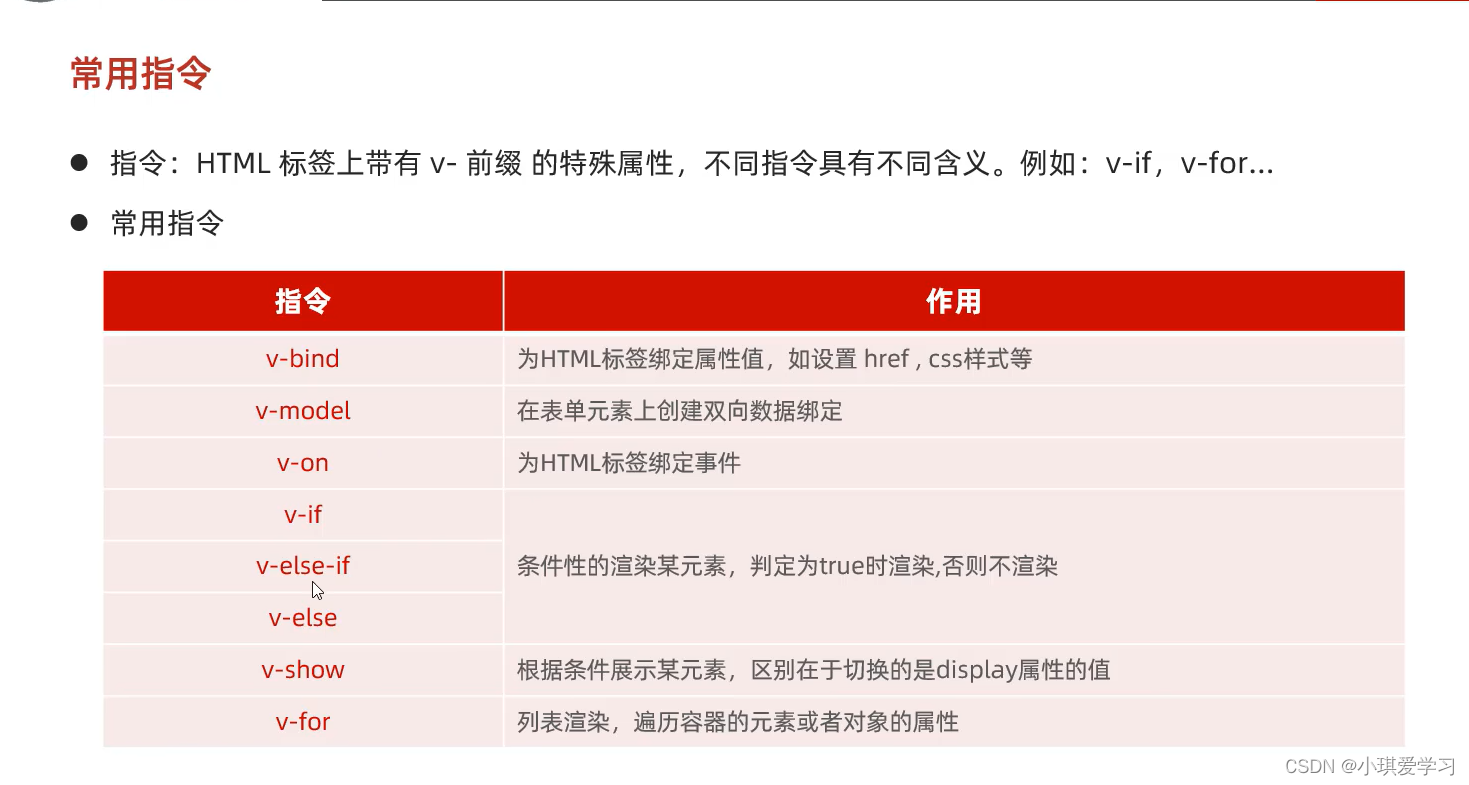
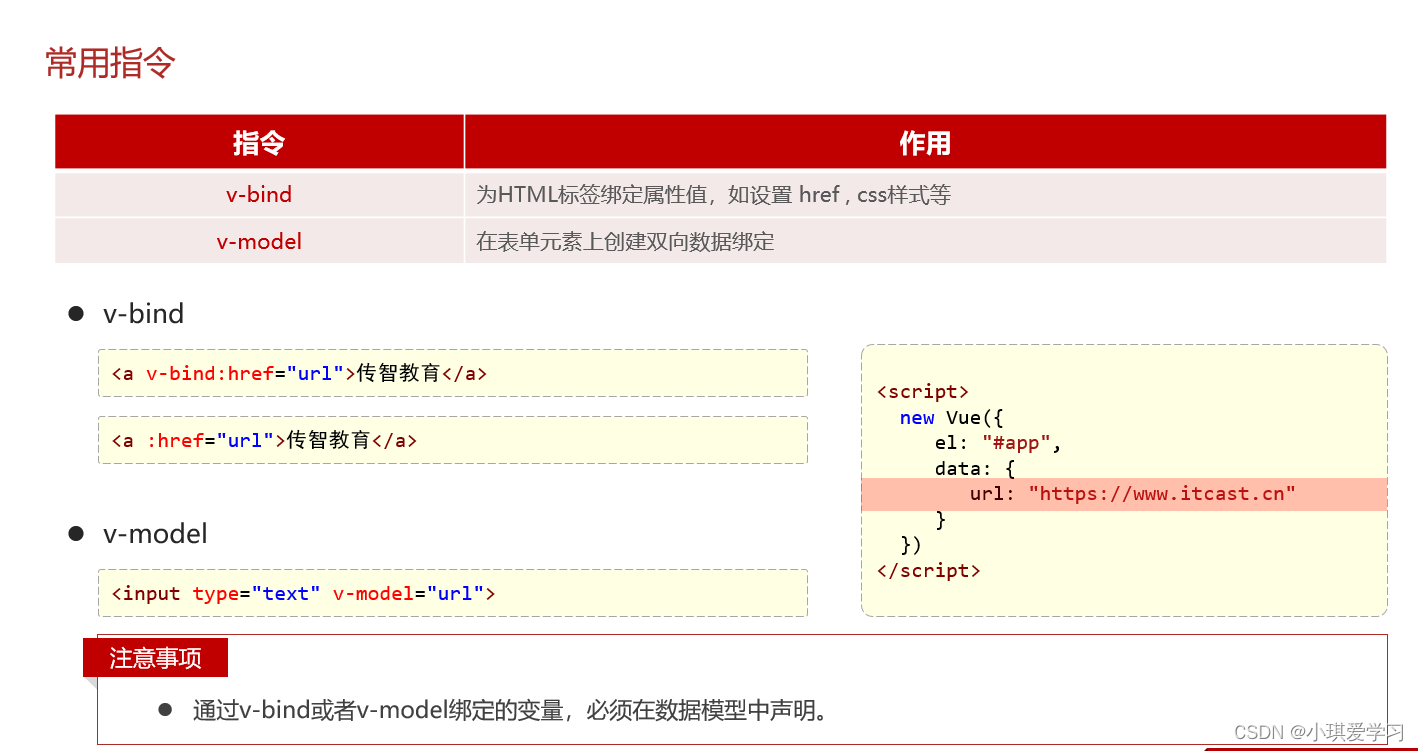
2.1、v-bind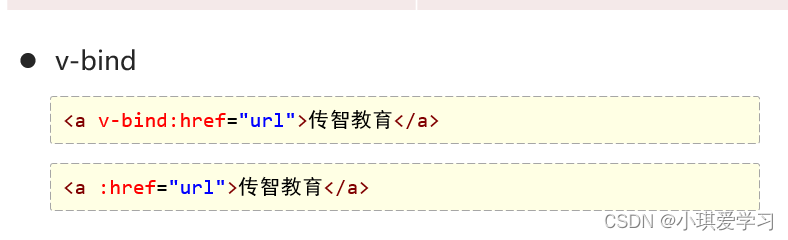
使用v-bind绑定到了数据模型上的变量,这时,如果数据模型变量,那么v-bind的元素也会变
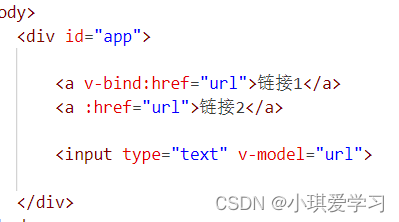
2,2、v-model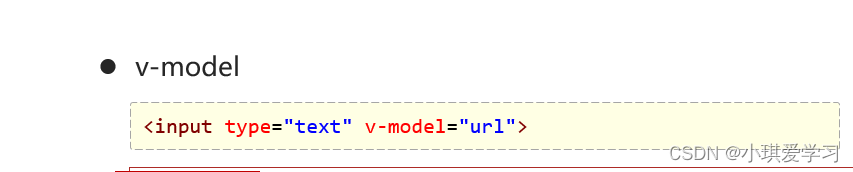
2.3、v-on
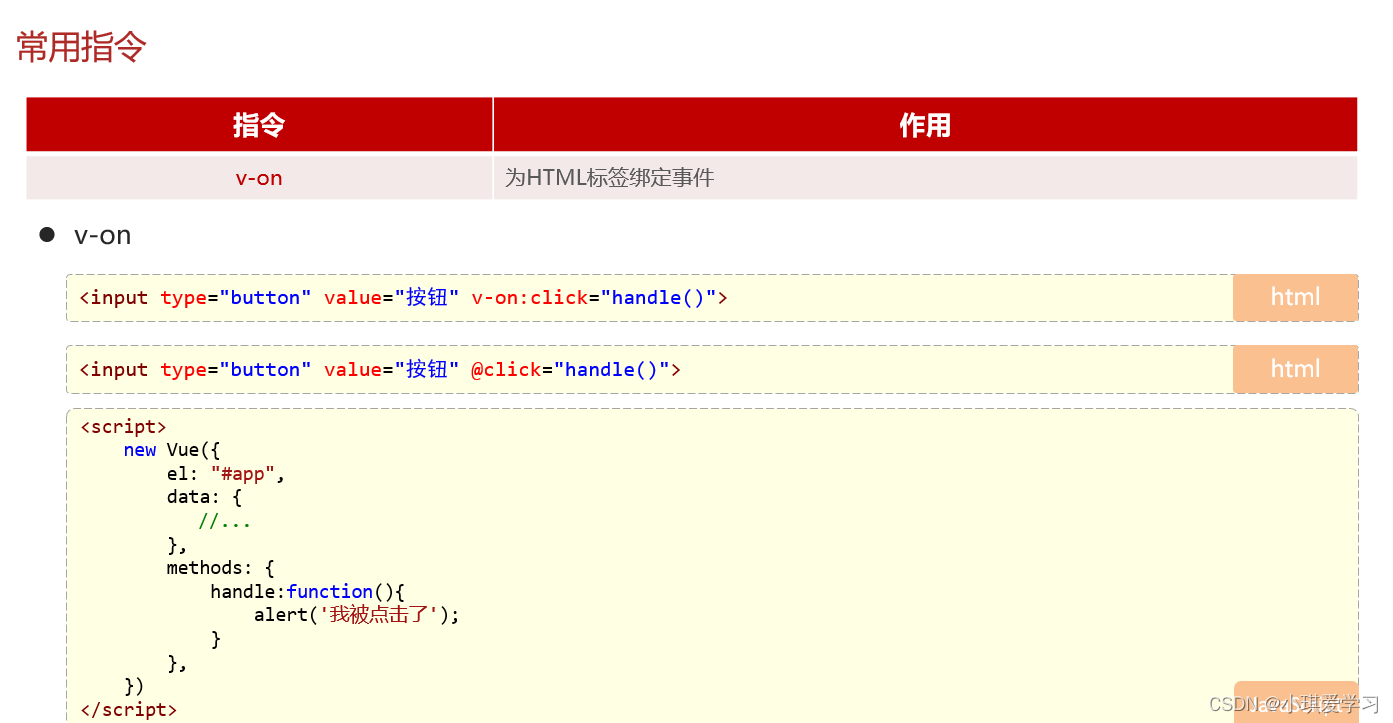
代码
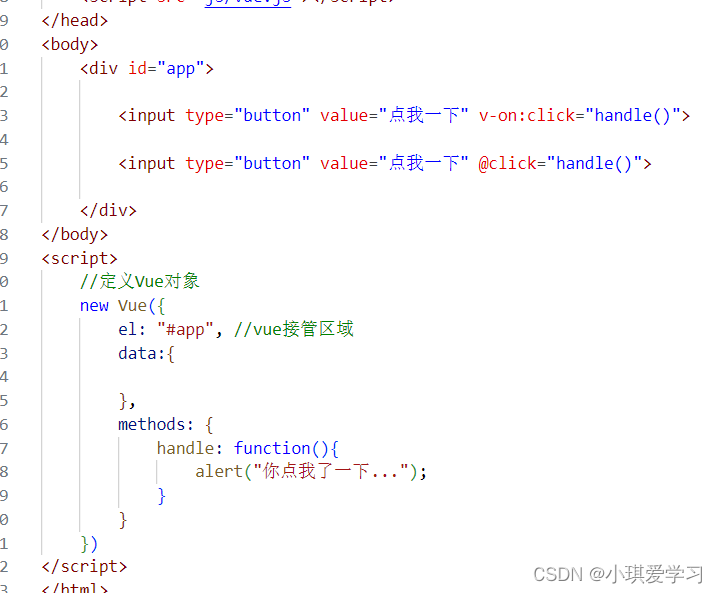
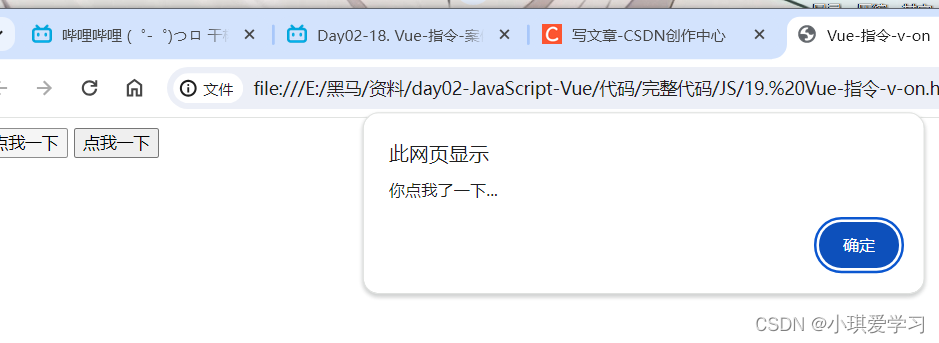
2.4、v-if(符合条件才渲染)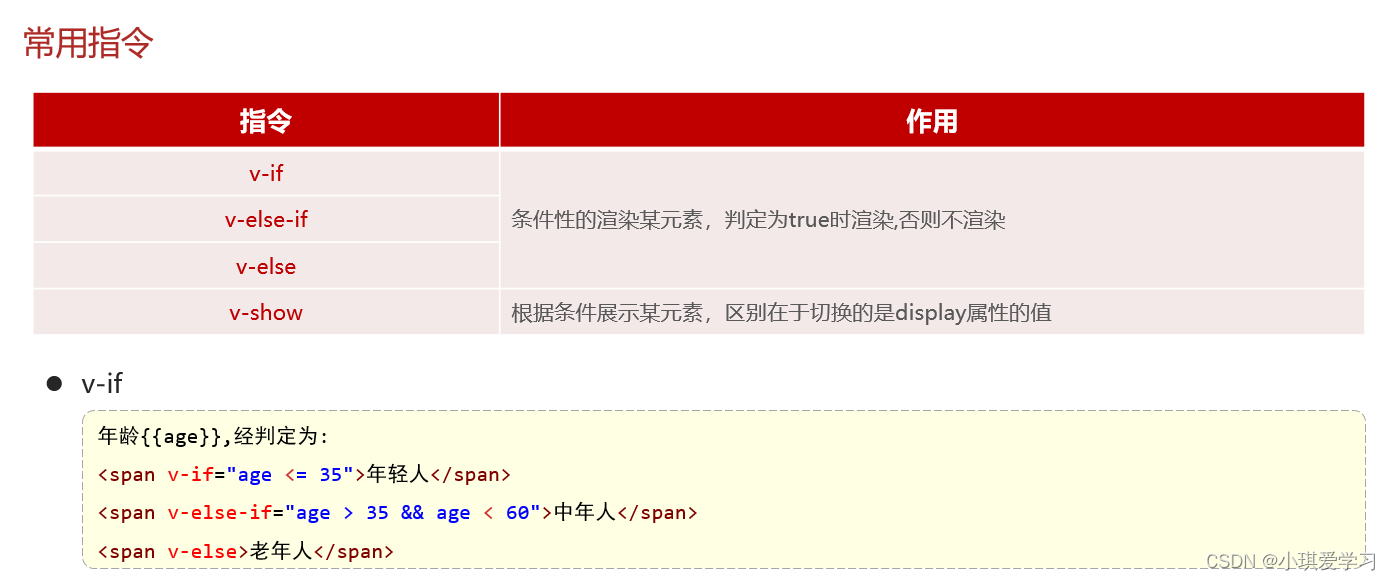


结果

2.5、v-show(全部渲染)


2.6、v-for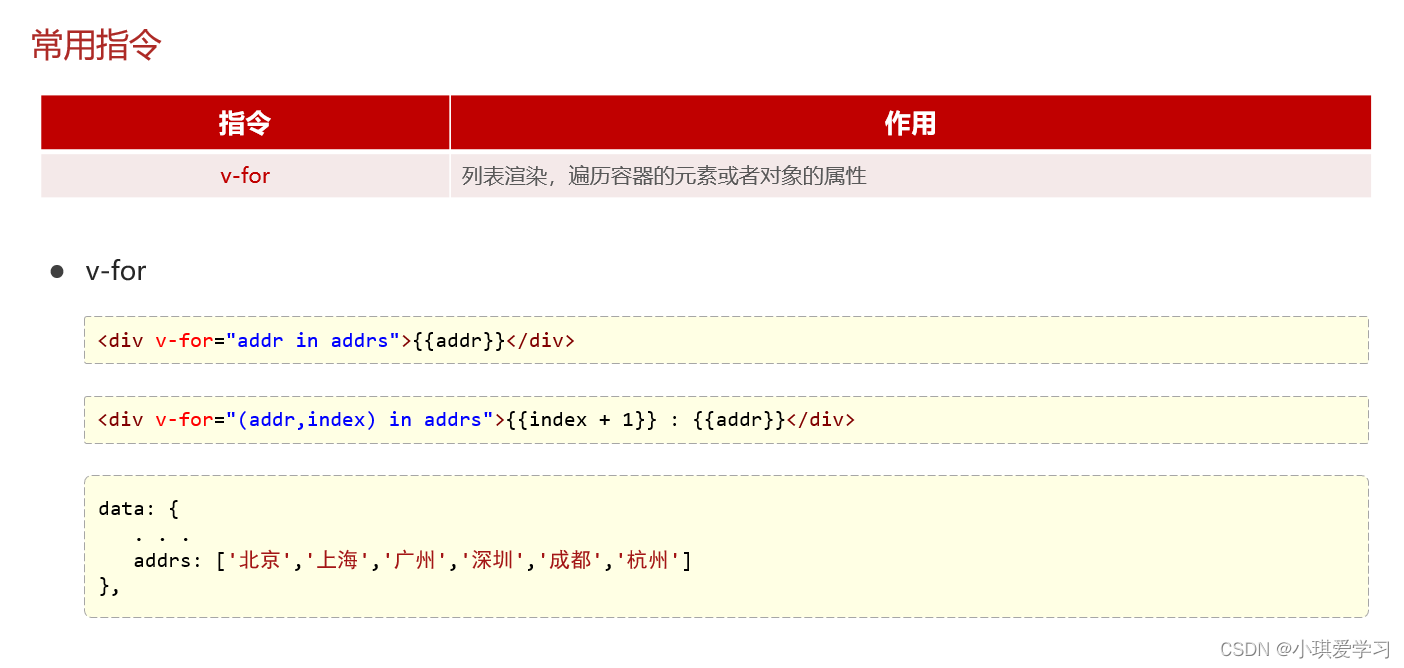
<!DOCTYPE html>
<html lang="en">
<head>
<meta charset="UTF-8">
<meta http-equiv="X-UA-Compatible" content="IE=edge">
<meta name="viewport" content="width=device-width, initial-scale=1.0">
<title>Vue-指令-v-for</title>
<script src="js/vue.js"></script>
</head>
<body>
<div id="app">
<div v-for="addr in addrs">{{addr}}</div>
<hr>
<div v-for="(addr,index) in addrs">{{index + 1}} : {{addr}}</div>
</div>
</body>
<script>
//定义Vue对象
new Vue({
el: "#app", //vue接管区域
data:{
addrs:["北京", "上海", "西安", "成都", "深圳"]
},
methods: {
}
})
</script>
</html> 
2.7、案例:通过Vue完成表格数据的渲染展示

<!DOCTYPE html>
<html lang="en">
<head>
<meta charset="UTF-8">
<meta http-equiv="X-UA-Compatible" content="IE=edge">
<meta name="viewport" content="width=device-width, initial-scale=1.0">
<title>Vue-指令-案例</title>
<script src="js/vue.js"></script>
</head>
<body>
<div id="app">
<table border="1" cellspacing="0" width="60%">
<tr>
<th>编号</th>
<th>姓名</th>
<th>年龄</th>
<th>性别</th>
<th>成绩</th>
<th>等级</th>
</tr>
<tr align="center" v-for="(user,index) in users">
<td>{{index + 1}}</td>
<td>{{user.name}}</td>
<td>{{user.age}}</td>
<td>
<span v-if="user.gender == 1">男</span>
<span v-if="user.gender == 2">女</span>
</td>
<td>{{user.score}}</td>
<td>
<span v-if="user.score >= 85">优秀</span>
<span v-else-if="user.score >= 60">及格</span>
<span style="color: red;" v-else>不及格</span>
</td>
</tr>
</table>
</div>
</body>
<script>
new Vue({
el: "#app",
data: {
users: [{
name: "Tom",
age: 20,
gender: 1,
score: 78
},{
name: "Rose",
age: 18,
gender: 2,
score: 86
},{
name: "Jerry",
age: 26,
gender: 1,
score: 90
},{
name: "Tony",
age: 30,
gender: 1,
score: 52
}]
},
methods: {
},
})
</script>
</html>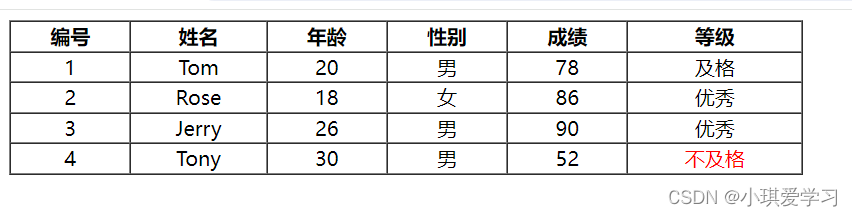
3、Vue的生命周期

3.1、生命周期状态图
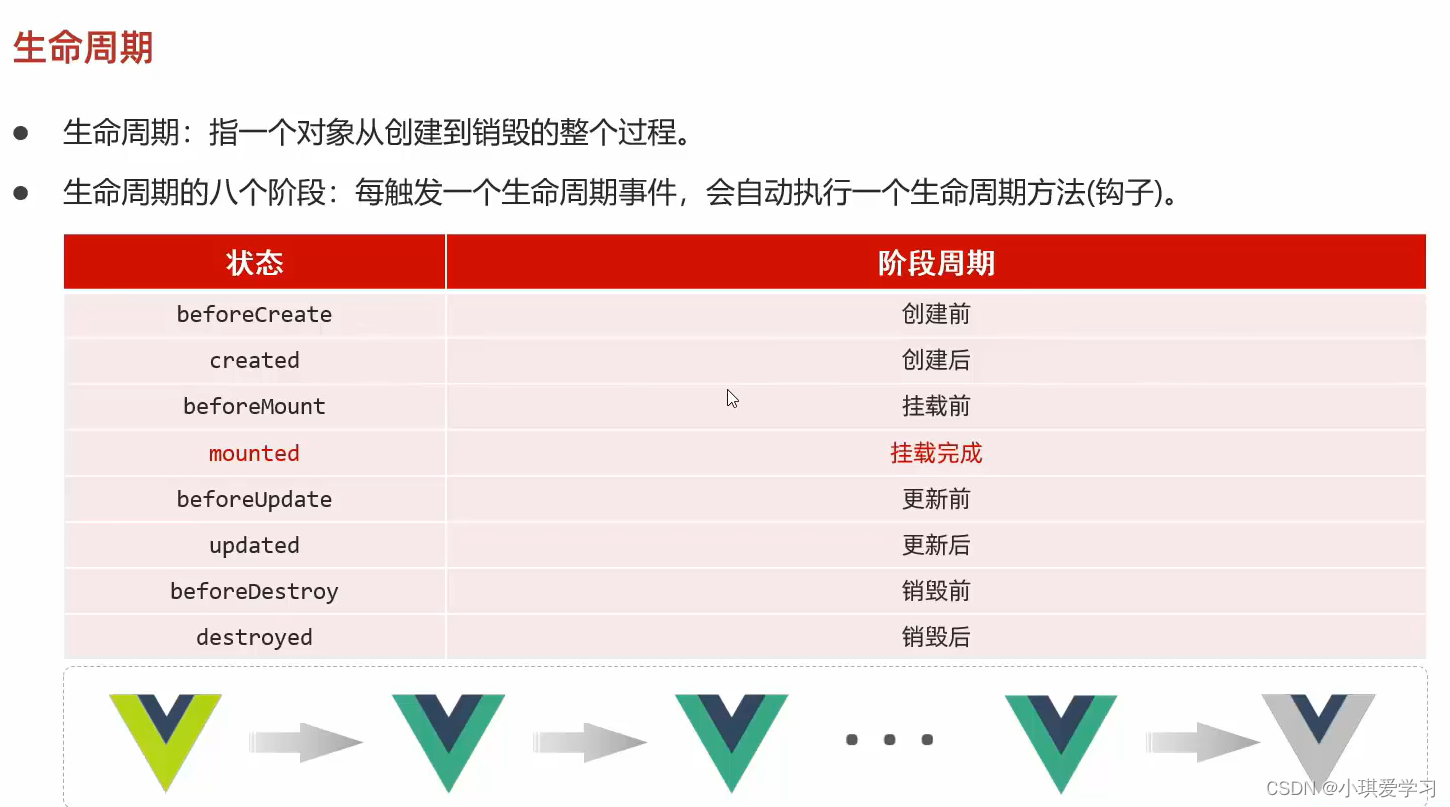
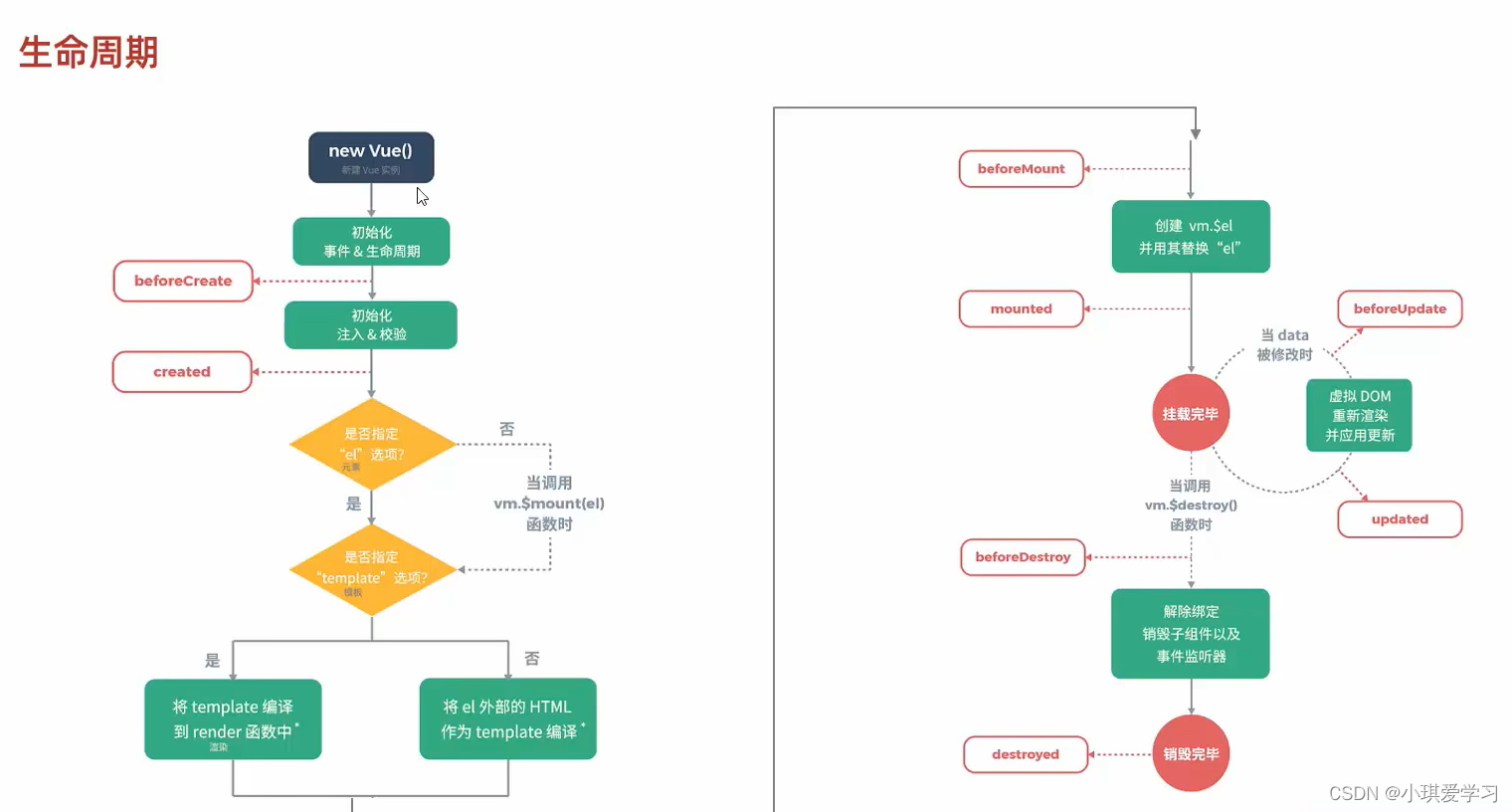
3.2、mounted示例代码
<!DOCTYPE html>
<html lang="en">
<head>
<meta charset="UTF-8">
<meta http-equiv="X-UA-Compatible" content="IE=edge">
<meta name="viewport" content="width=device-width, initial-scale=1.0">
<title>Vue-指令-v-for</title>
<script src="js/vue.js"></script>
</head>
<body>
<div id="app">
</div>
</body>
<script>
//定义Vue对象
new Vue({
el: "#app", //vue接管区域
data:{
},
methods: {
},
mounted () {
alert("vue挂载完成,发送请求到服务端")
}
})
</script>
</html>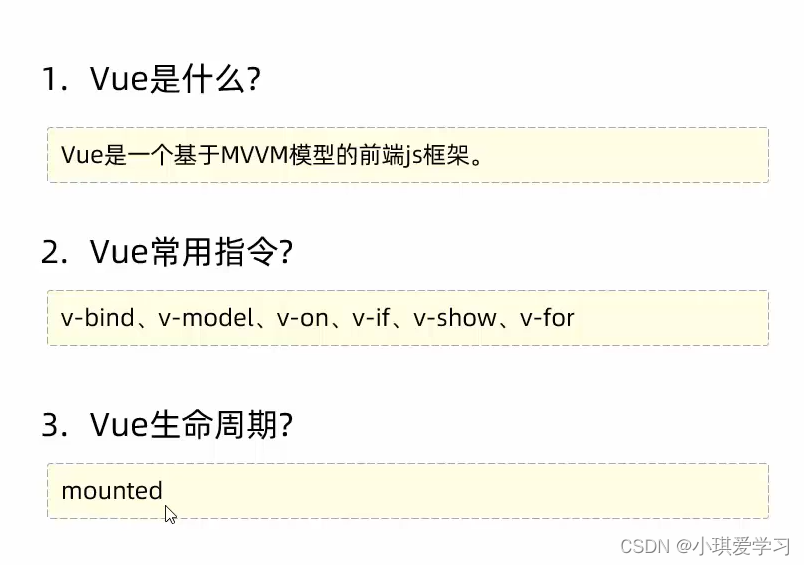



![NDK的log.h使用__android_log_print报错app:buildCMakeDebug[x86_64]](https://img-blog.csdnimg.cn/direct/8a09cb7fd33c4e26adbae634917d7ed8.png)